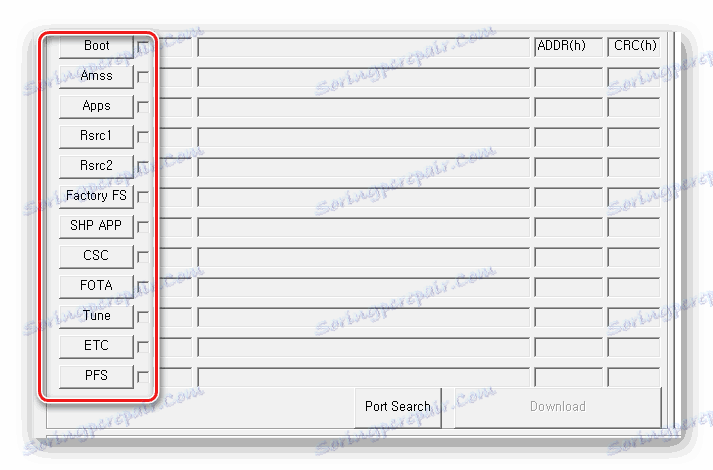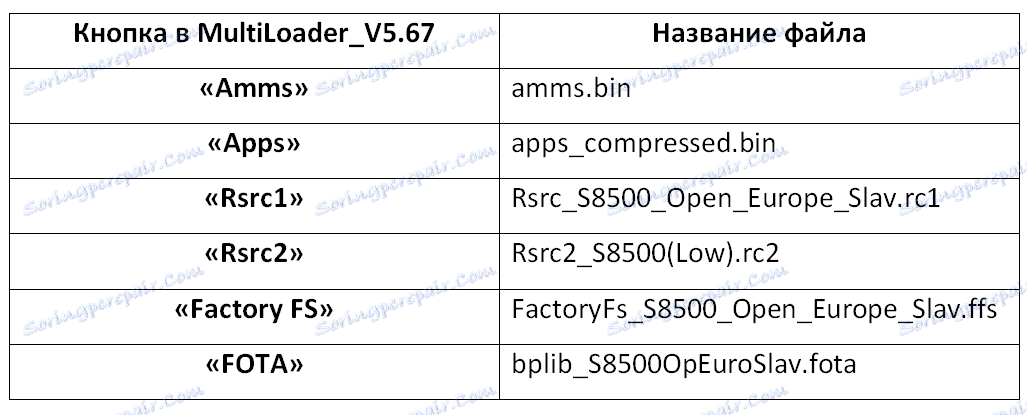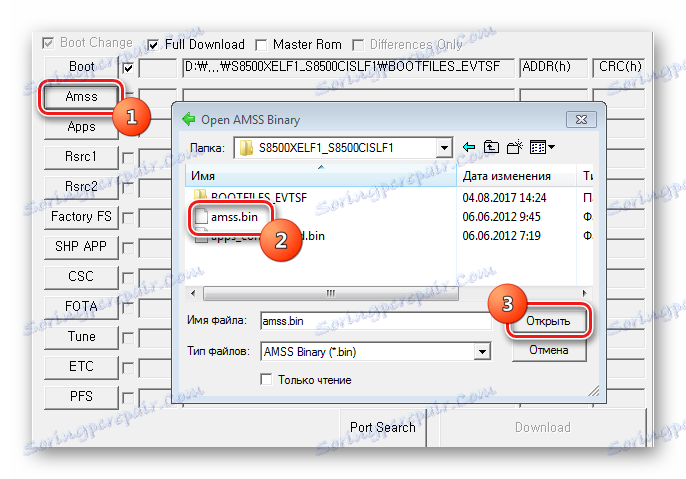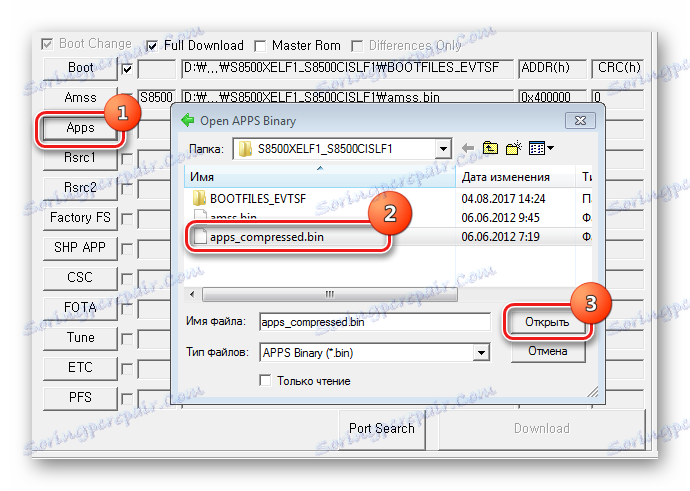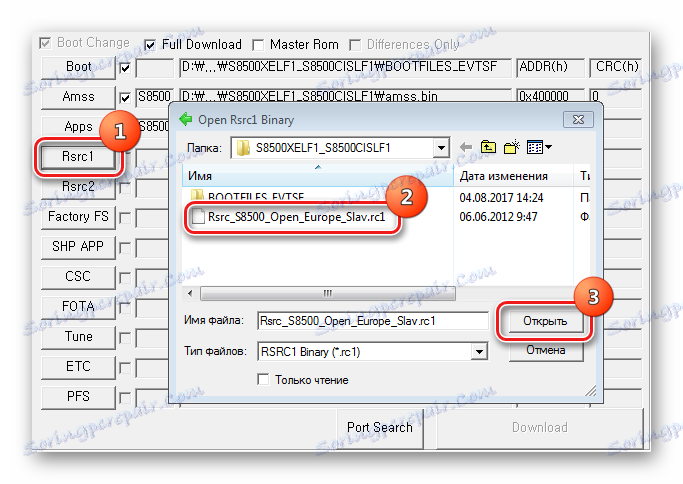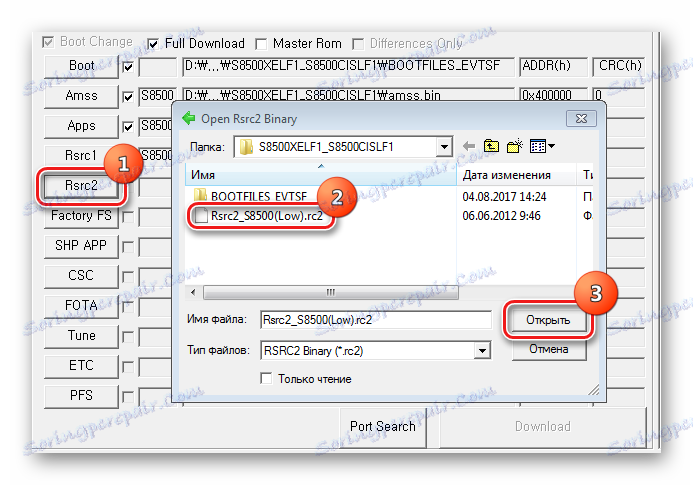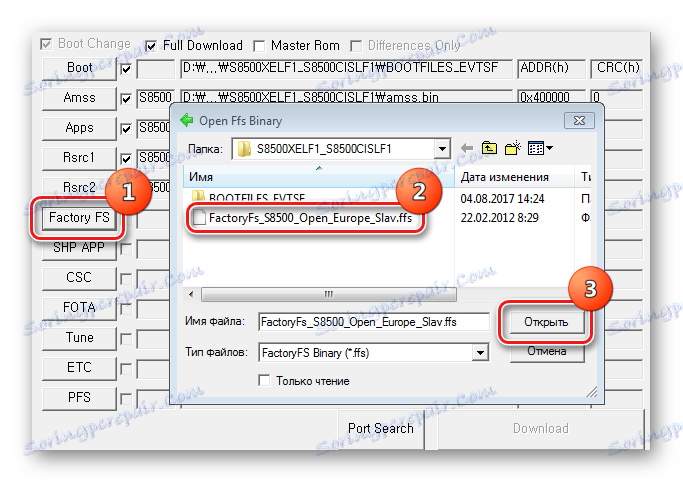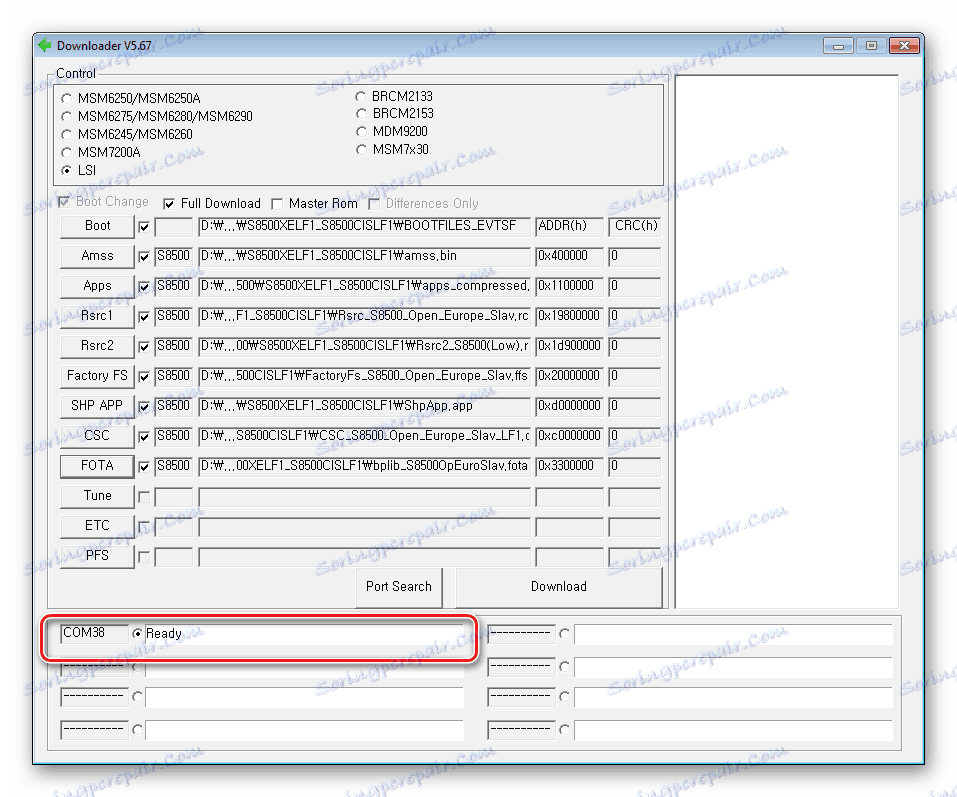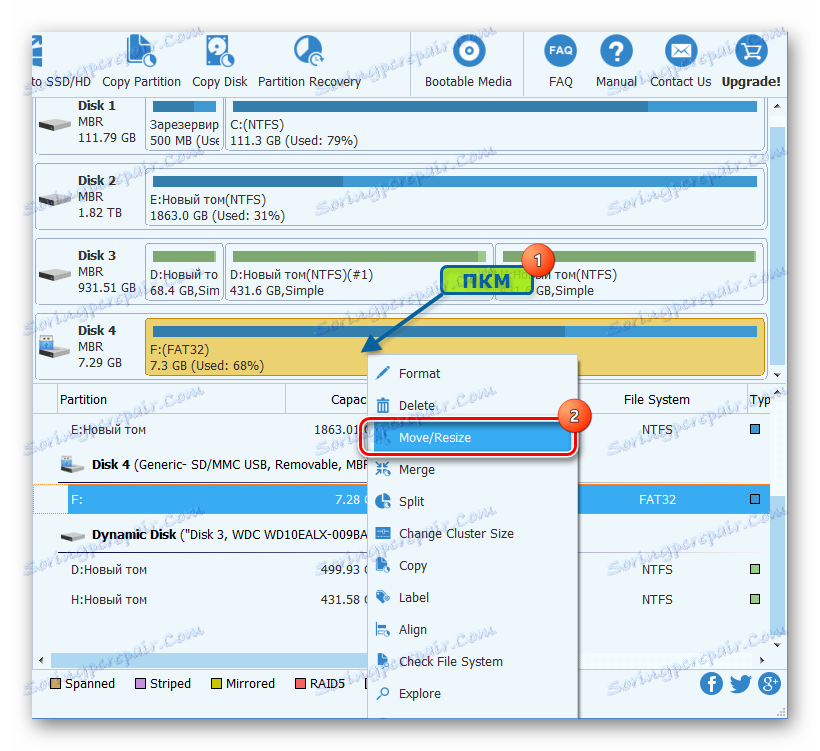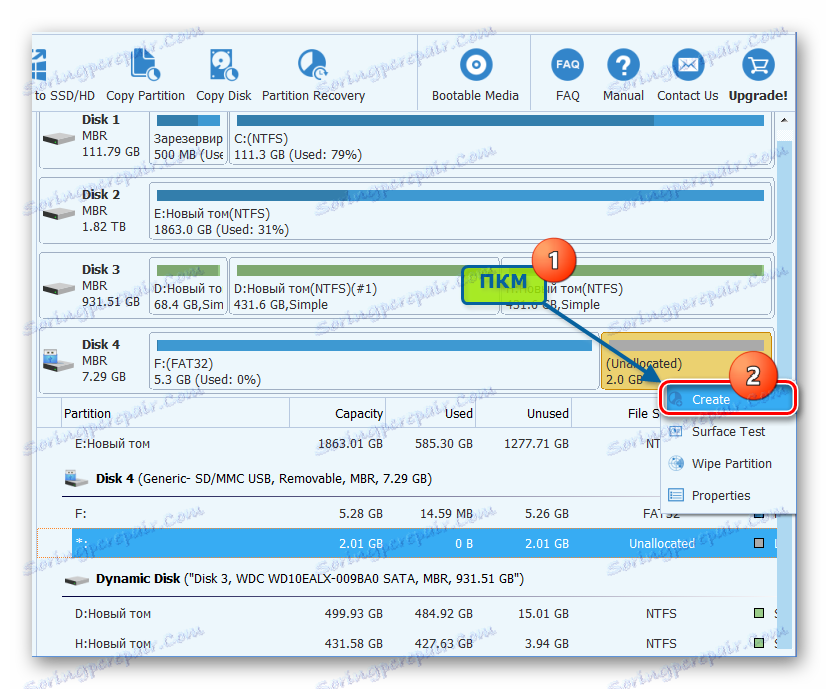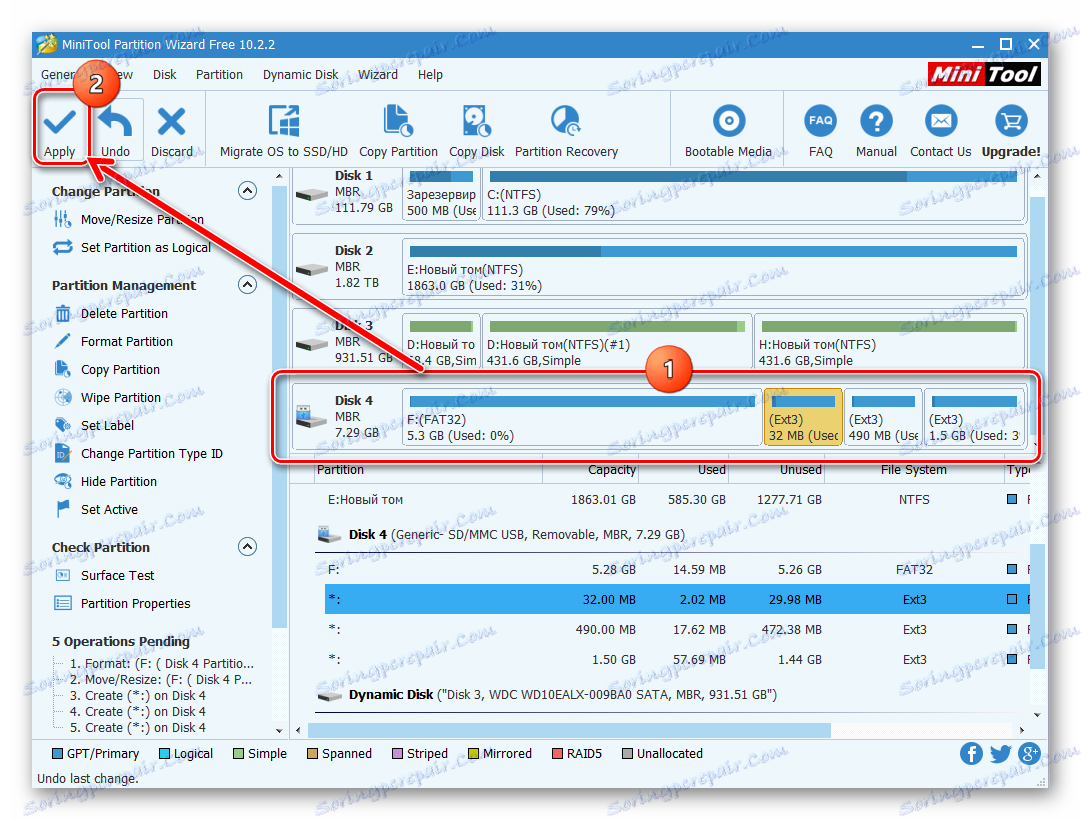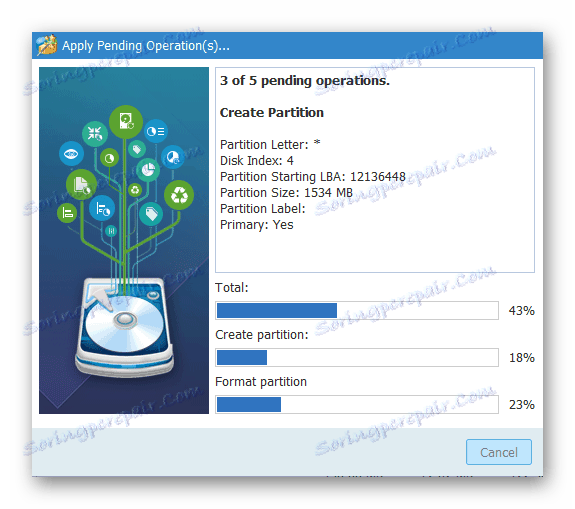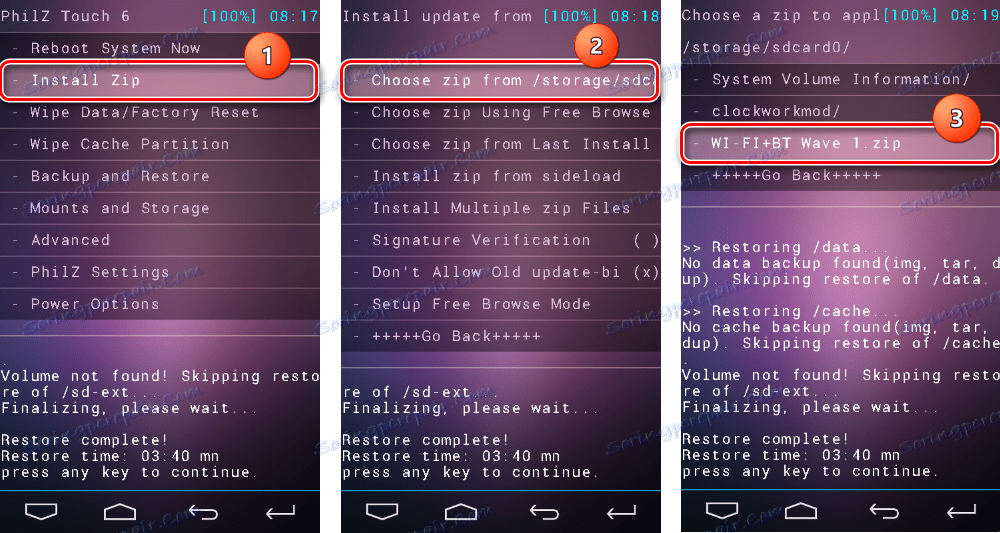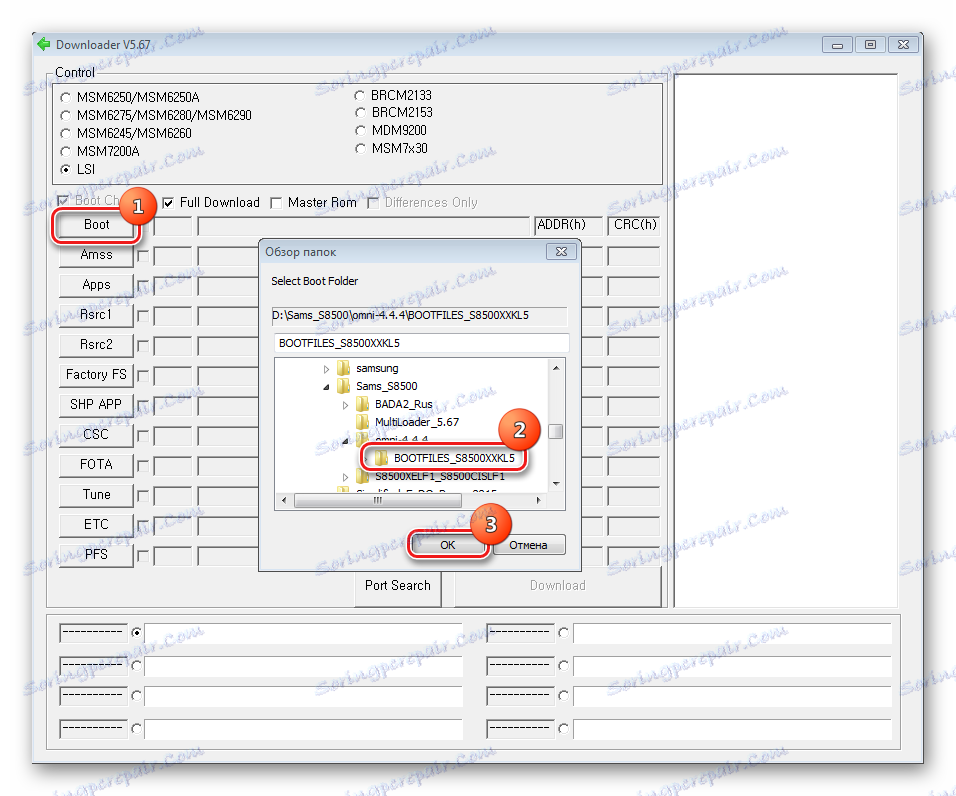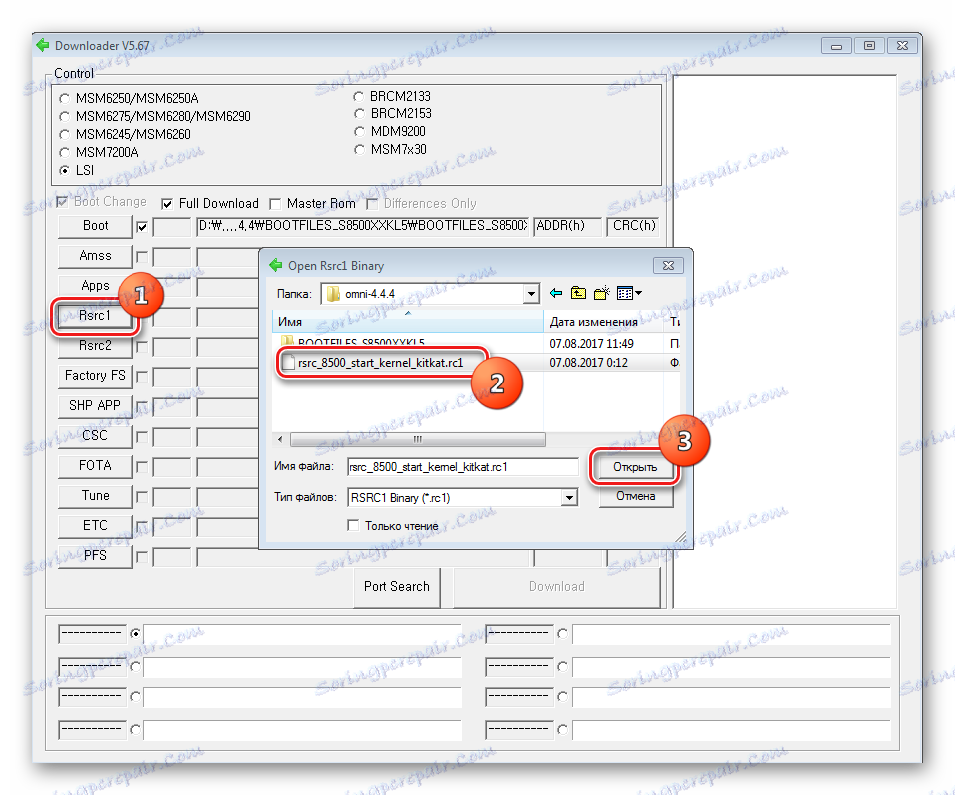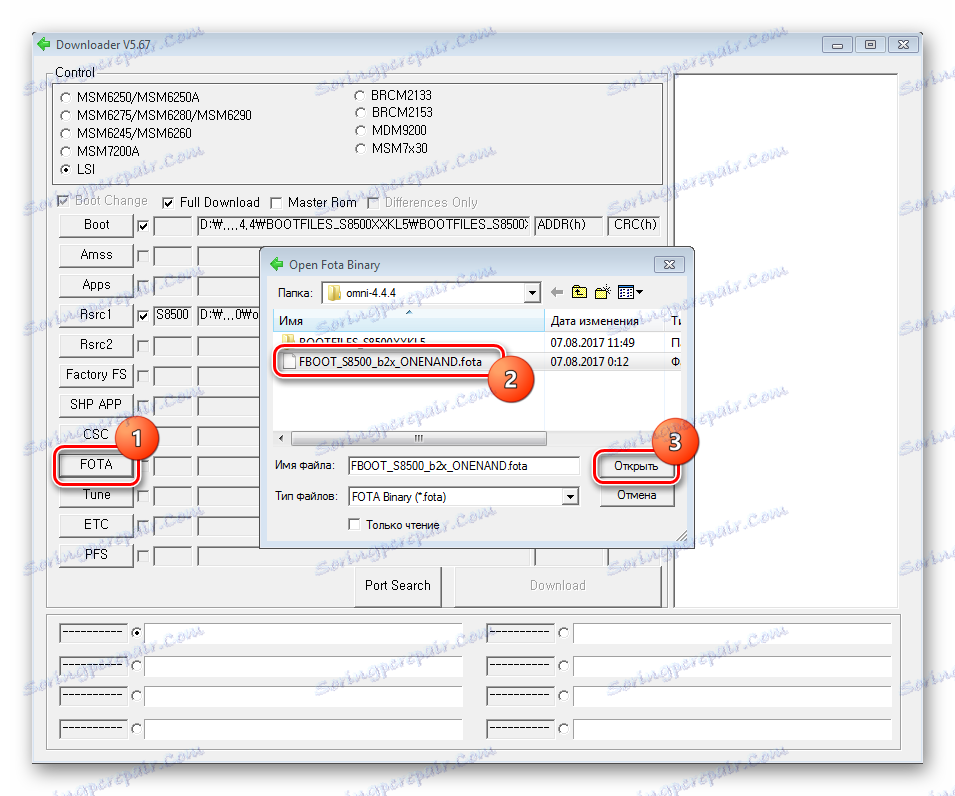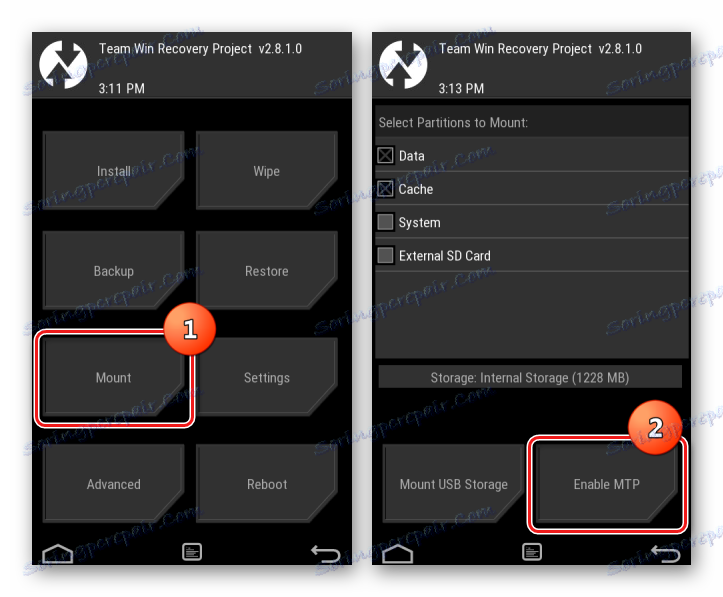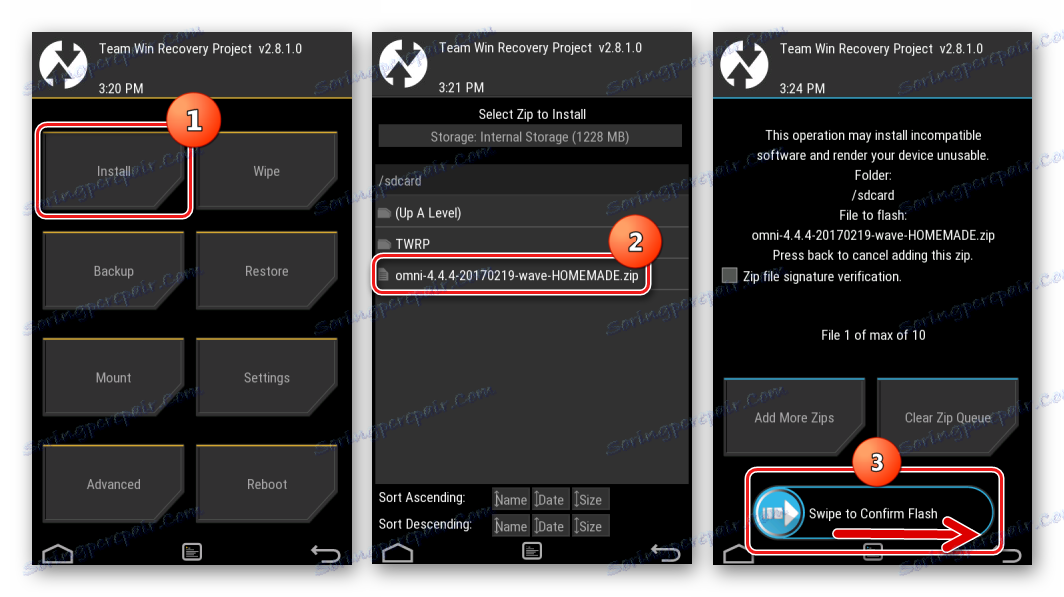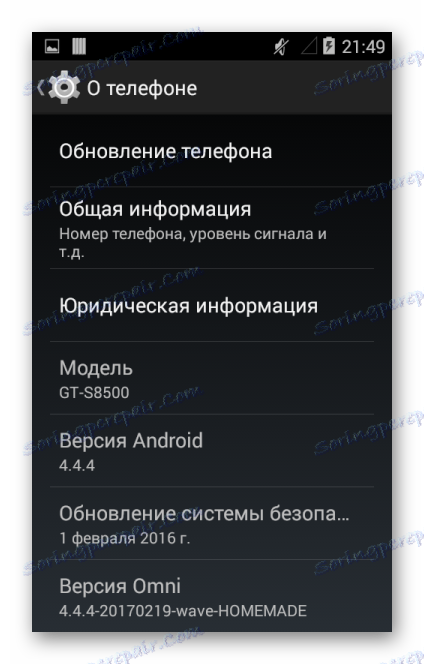Фърмуер за Samsung Wave GT-S8500 смартфон
Без значение колко неуспешно беше решението, те призоваха много опити на Samsung да пусне собствена операционна система за смартфоните BadaOS, а устройствата от арсенала на производителя, които работят под него, се характеризират с високи технически характеристики. Сред тези успешни устройства е Samsung Wave GT-S8500. Хардуерният смартфон GT-S8500 е доста подходящ за днес. Достатъчно е да актуализирате или подмените системния софтуер на притурката и след това да стане възможно да използвате много съвременни приложения. Как да извършите модела на фърмуера ще бъде разгледан по-долу.
Манипулацията на фърмуера изисква от вас да имате подходящо ниво на грижа и точност, както и стриктно спазване на инструкциите. Не забравяйте:
Всички операции за повторно инсталиране на софтуера се извършват от собственика на смартфона на свой собствен риск! Отговорността за резултатите от внедрените действия зависи единствено от потребителя, който ги произвежда, но не и от администрацията {$lang_domain} !
съдържание
Подготовка на
Преди да пристъпите към фърмуера Samsung Wave GT-S8500, трябва да извършите малко обучение. За да извършвате манипулации, ще ви трябва компютър или лаптоп, в идеалния случай с Windows 7, както и микро-USB кабел за сдвояване на устройството. Освен това, за да инсталирате Android, трябва да имате Micro-SD карта с обем равен или по-голям от 4 GB и четец на карти.
шофьор
За да се осигури взаимодействието между смартфона и програмата, драйверът ще има нужда от инсталирани драйвери в системата. Най-лесният начин да добавите необходимите компоненти към операционната система за фърмуера Samsung Wave GT-S8500 е инсталирането на софтуер за управление и поддръжка на производителя на смартфони - Samsung Kies ,

Просто изтеглете и след това инсталирайте Kies, следвайки инструкциите на инсталатора, а драйверите ще бъдат добавени към системата автоматично. Изтеглете инсталационната програма, като кликнете върху връзката:
Изтеглете Kies за Samsung Wave GT-S8500
Само в случай, изтеглете отделно пакета на драйвера с автоматичния инсталатор чрез връзката:
Изтеглете драйвери за фърмуера на Samsung Wave GT-S8500
резервно копие
Всички инструкции, представени по-долу, предполагат цялостно почистване на паметта на Samsung Wave GT-S8500 преди инсталирането на софтуера. Преди да започнете инсталирането на операционната система, копирайте важните данни на безопасно място. В този брой, както в случая с шофьорите, Samsung Kies ще бъде безценна помощ.
- Стартирайте Kies и свържете телефона към USB порта на компютъра.
![Устройство за свързване Samsung Wave GT-S8500 Kies]()
В случай, че има трудности при дефинирането на смартфона в програмата, използвайте съветите от материала:
Прочетете повече: Защо Samsung Kies не може да види телефона?
- След като сдвоите устройството, отворете раздела "Архивиране / възстановяване" .
- Задайте квадратчетата за отметка във всички квадратчета за отметка спрямо типовете данни, които искате да запазите. Или използвайте квадратчето за отметка "Избор на всички елементи", ако искате да запазите абсолютно цялата информация от вашия смартфон.
- След като сте отбелязали всичко, което е необходимо, натиснете бутона "Backup" . Процесът на съхраняване на информация, която не може да бъде прекъсната, започва.
- Когато операцията завърши, ще се покаже съответният прозорец. Кликнете върху бутона "Завършване" и изключете устройството от компютъра.
- Много е лесно да възстановите информацията след това. Трябва да отидете в раздела "Архивиране / възстановяване" , да изберете секцията "Възстановяване на данни" . След това дефинирайте папката за съхранение на резервно копие и кликнете върху бутона "Възстановяване" .
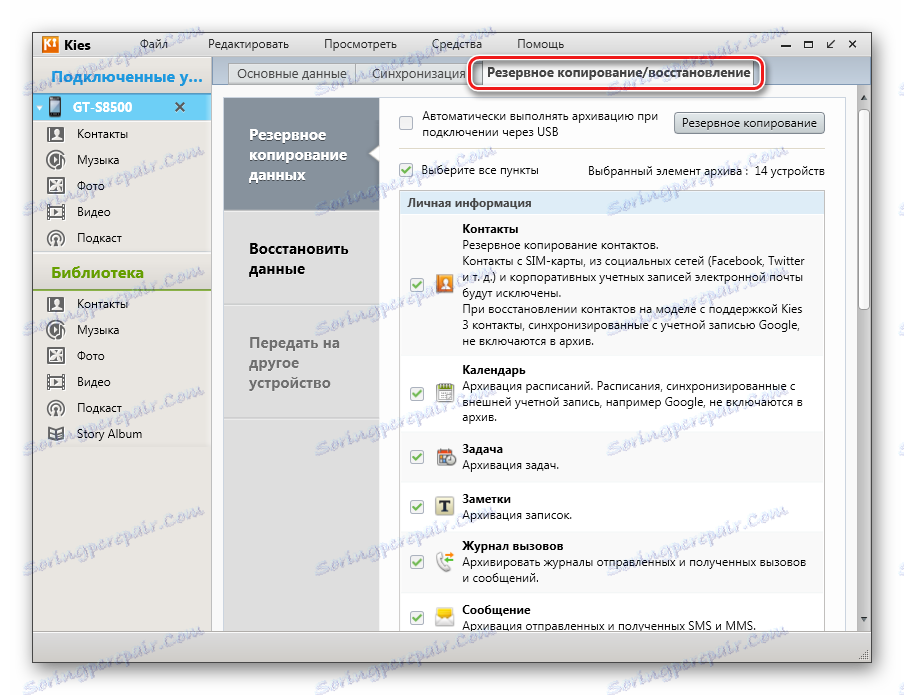
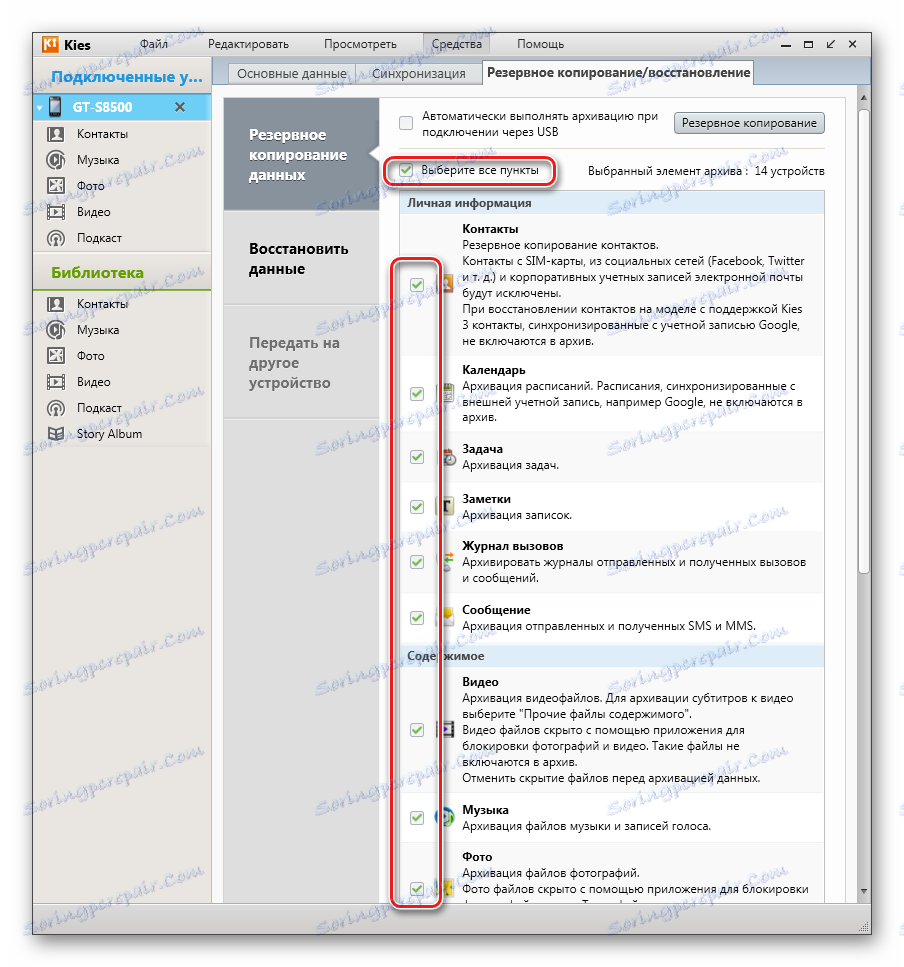
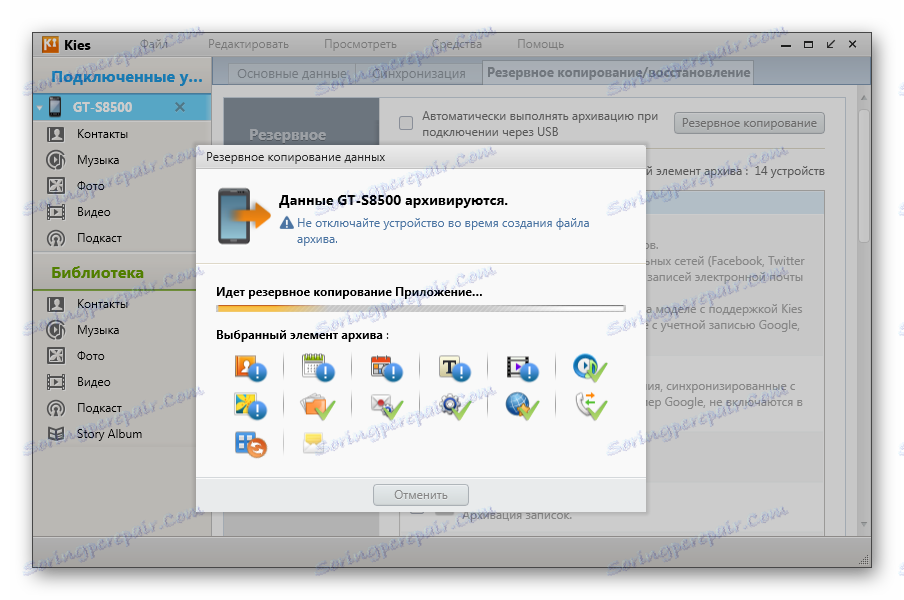
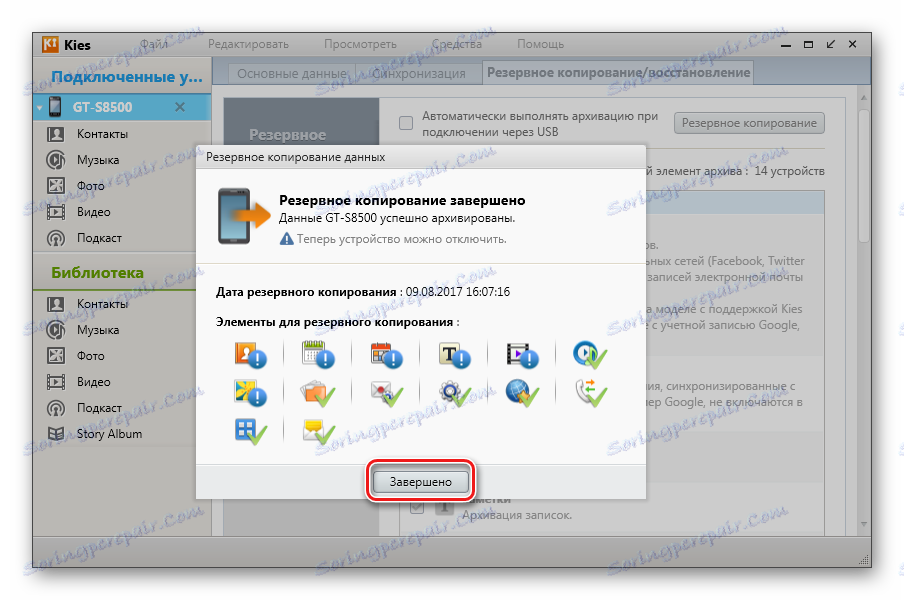
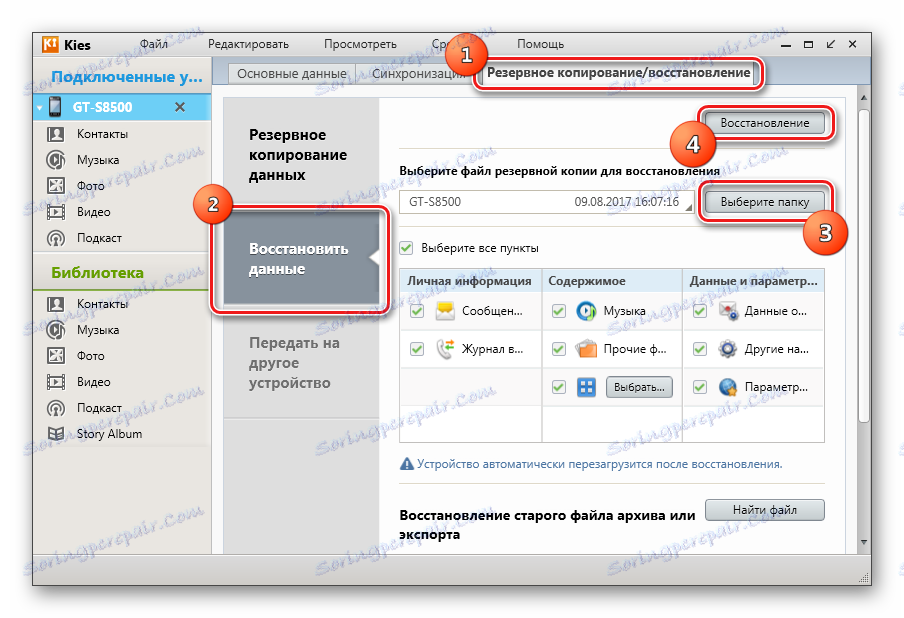
вмъкване
Към днешна дата е възможно да инсталирате две операционни системи на Samsung Wave GT-S8500. Този BadaOS и по-гъвкав, както и функционален Android. Официалният фърмуер, за съжаление, не работи, поради прекратяването на пускането на актуализации от производителя,
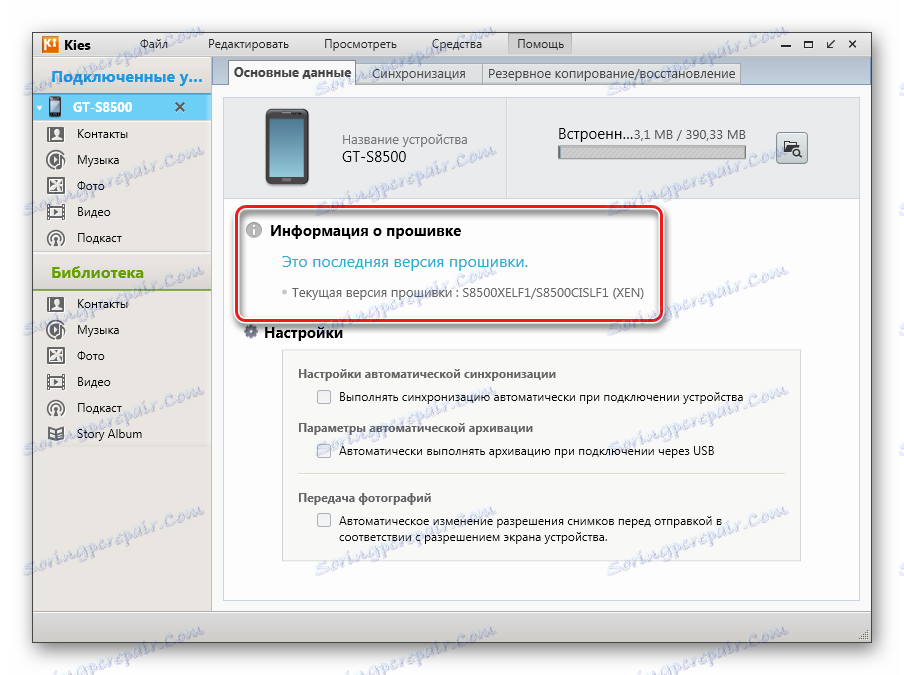
но има налични инструменти, които ви позволяват да инсталирате една от системите доста лесно. Препоръчва се стъпка по стъпка, следвайки инструкциите за инсталиране на софтуера, като се започне с първия метод.
Метод 1: Firmware BadaOS 2.0.1
Samsung Wave GT-S8500 официално трябва да работи под BadaOS. За да възстановите устройството в случай на загуба на ефективност, актуализация на софтуера и подготовка на смартфона за по-нататъшна инсталация на модифицираната операционна система, следвайте стъпките, изброени по-долу, което означава използването на приложението MultiLoader като инструмент за манипулиране.
Изтеглете MultiLoader за Samsung Wave GT-S8500

- Изтеглете пакета BadaOS от връзката по-долу и разопаковайте архива с файловете в отделна директория.
- Разопаковайте файла с мигача и отворете MultiLoader_V5.67, като щракнете двукратно върху иконата на приложението в директорията, която се получава.
- В прозореца Multiloader поставете квадратчетата за отметка в квадратчетата "Boot Change" , както и "Пълно изтегляне" . Освен това се уверете, че опцията LSI е избрана в полето за избор на хардуерна платформа.
- Кликнете върху "Boot" и в прозореца "Преглеждане на папки", който се отваря , маркирайте папката "BOOTFILES_EVTSF" , намираща се в директорията, съдържаща фърмуера.
- Следващата стъпка е да добавите файловете с данни към фърмуера. За да направите това, трябва да кликнете върху бутоните, за да добавите отделни компоненти и да съобщите на програмата местоположението на съответните файлове в прозореца на Explorer.
![Бутон Samsung Wave GT-S8500 MultiLoader за избор на фърмуер файлове]()
Всичко се попълва съгласно таблицата:
![Samsung Wave GT-S8500 име на файл за Multiloader]()
След като изберете компонента, кликнете върху "Отваряне" .
- Бутонът "Amms" е файлът amms.bin ;
- "Apps" ;
- "Rsrc1" ;
- "Rsrc2" ;
- "Фабрика FS" ;
- «FOTA» .
![Бутон на Samsung Wave GT-S8500 MultiLoader Ammss - файл amss.bin]()
![Приложения на Samsung Wave GT-S8500 MultiLoader - apps_compressed.bin]()
![Samsung Wave GT-S8500 MultiLoader Rsrc1 - Rsrc_S8500_Open_Europe_Slav.rc1]()
![Samsung Wave GT-S8500 MultiLoader Rscr2 - Rsrc2_S8500 (Ниска) .rc2]()
![Samsung Wave GT-S8500 MultiLoader фабрика FS - FactoryFs_S8500_Open_Europe_Slav.ffs]()
- Полетата "Tune" , "ETC" , "PFS" остават незапълнени. Преди да изтеглите файлове в паметта на устройството, MultiLoader трябва да изглежда така:
- Преведете Samsung GT-S8500 в режим на инсталиране на системен софтуер. Това се прави, като се кликне върху изключения смартфон три хардуерни бутона едновременно: "Намаляване на силата на звука" , "Отключване" , "Активиране" .
- Ключовете трябва да се държат, докато екранът покаже: "Режим на изтегляне" .
- Свържете Wave GT-S8500 към USB порта на компютъра. Смартфонът ще бъде разпознат от системата, както е посочено от появата на обозначението на COM порта в долната част на прозореца Multiloader и показването на знака "Ready" в полето до него.
![Смартфонът Samsung Wave GT-S8500 MultiLoader е определен правилно]()
Когато това не се случи и устройството не бъде открито, кликнете върху бутона "Търсене порт" .
- Всичко е готово за стартиране на фърмуера BadaOS. Кликнете върху "Изтегляне" .
- Изчакате, докато файловете бъдат записани в паметта на устройството. Гледането на процеса на протичане на процеса позволява регистрационното поле от лявата страна на прозореца MultiLoader, както и лентата за прогресиране на пълненето за прогреса на прехвърляне на файлове.
- Ще изминат около 10 минути, след което устройството автоматично ще се рестартира в Bada 2.0.1.
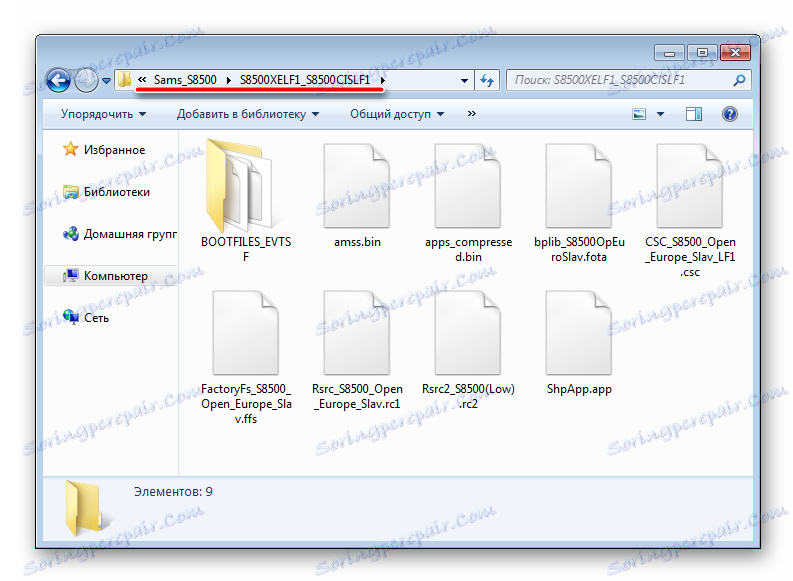
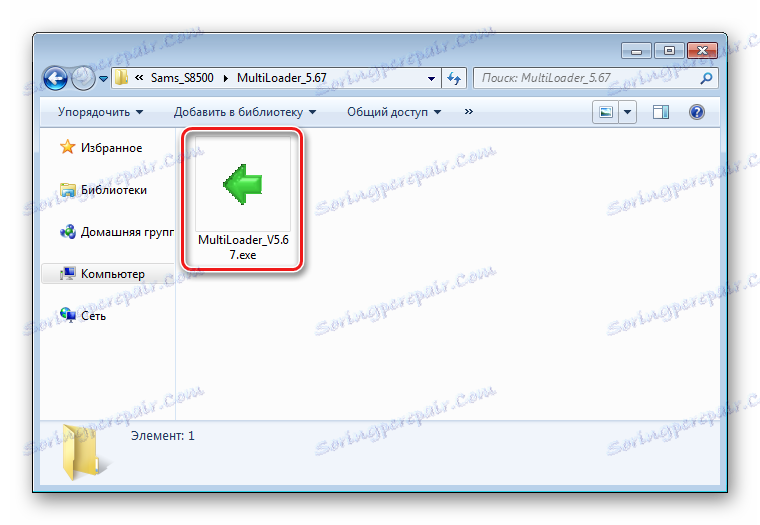
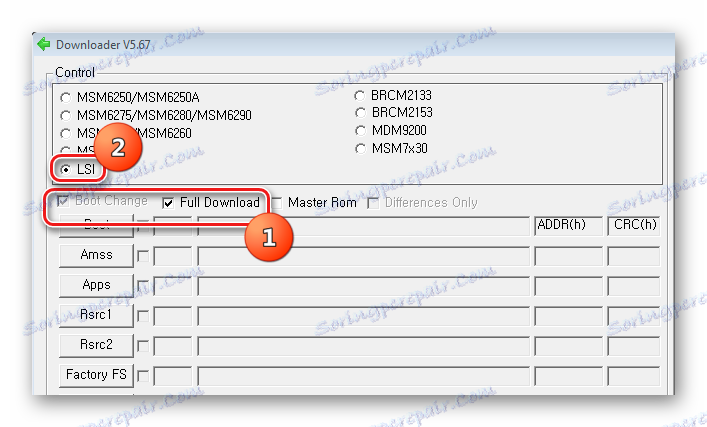
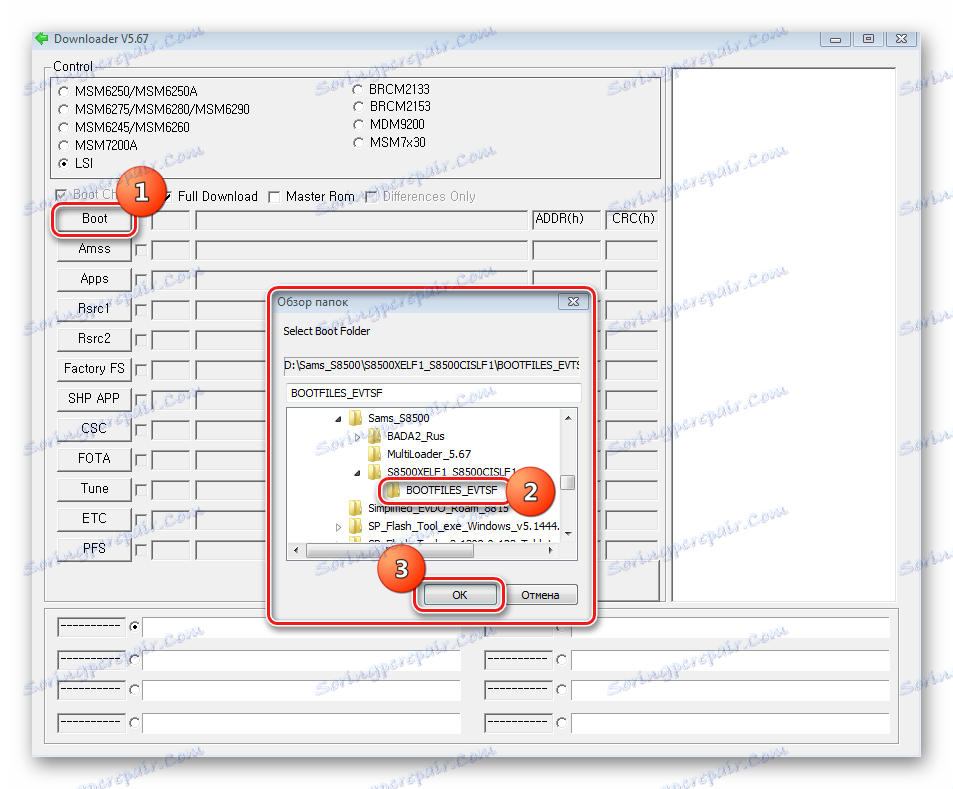
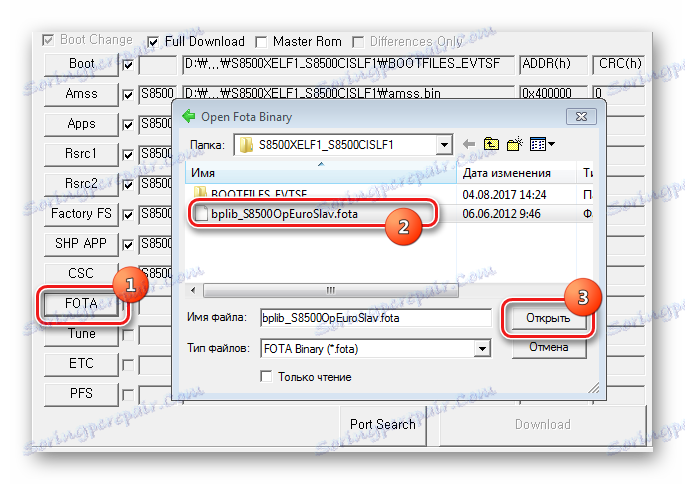
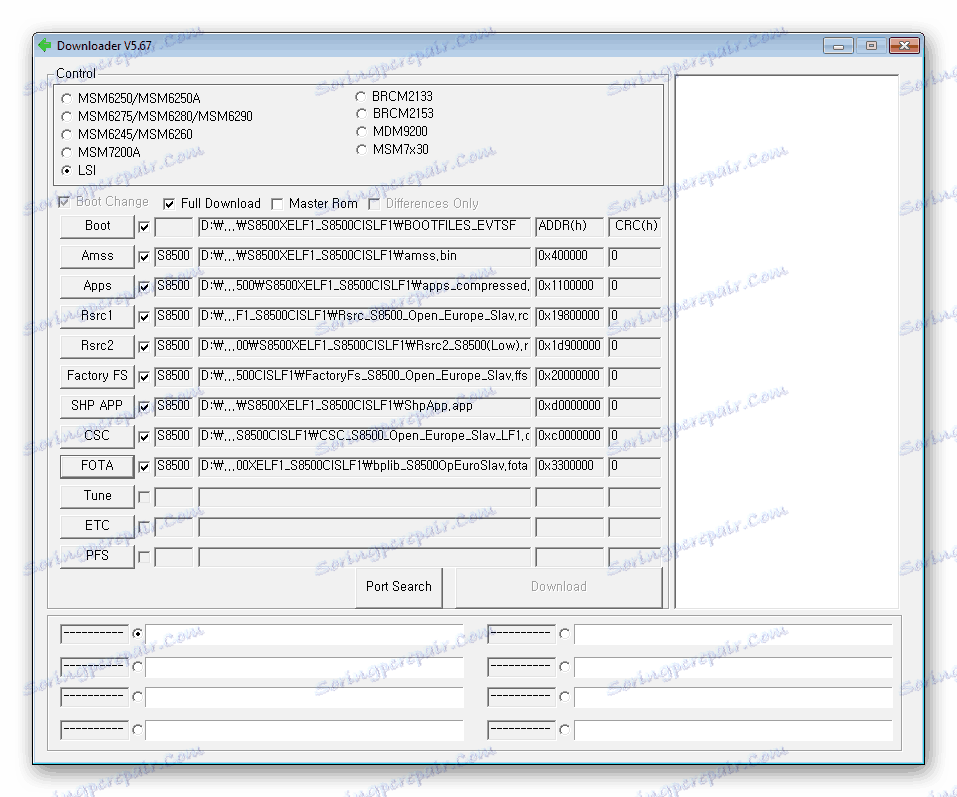


В допълнение: Ако имате "разкъсан" смартфон, който не може да бъде превключен в режим на изтегляне на софтуер поради ниско зареждане на батерията, трябва да извадите батерията и да я поставите на мястото й, а след това включете зарядното, докато държите бутона "Handset Off" на устройството. Изображението на батерията се появява на екрана и Wave GT-S8500 започва да се зарежда.
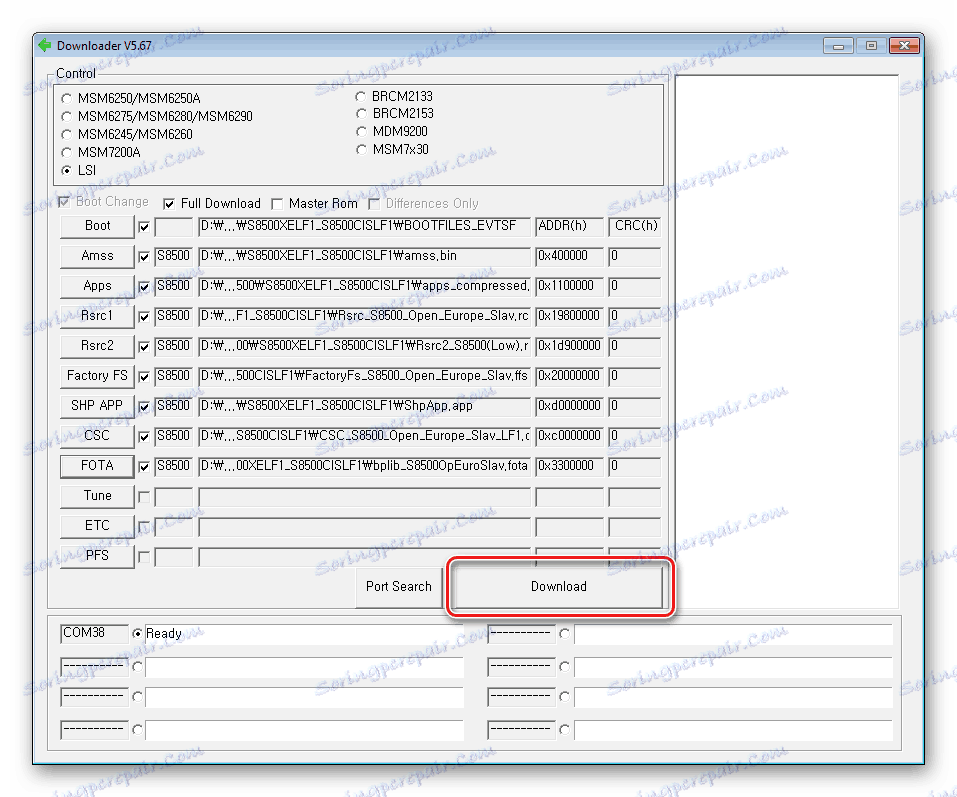
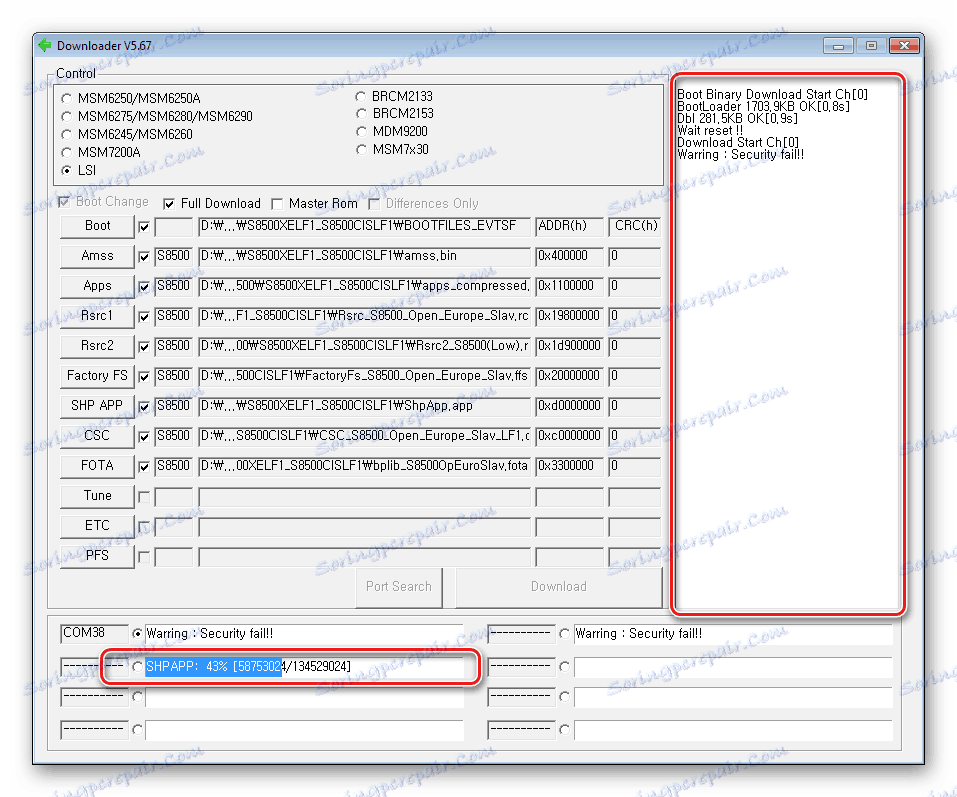
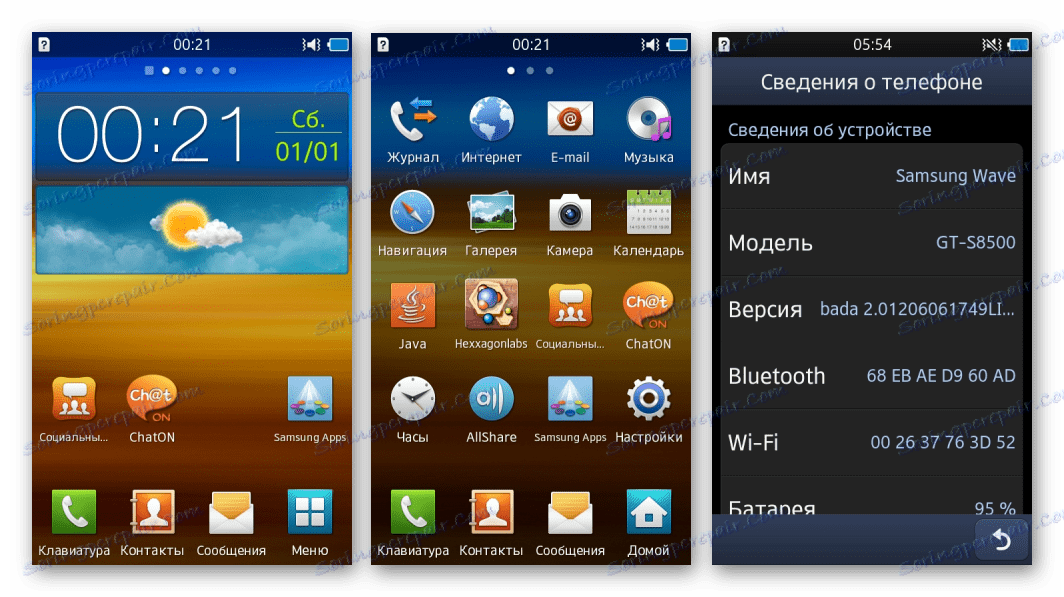
Метод 2: Bada + Android
В случай, че функционалната система Bada OS не е достатъчна, за да изпълнявате съвременни задачи, можете да се възползвате от възможността да инсталирате операционната система Android в Wave GT-S8500. Ентусиастите прехвърлиха Android на въпросния смартфон и създадоха решение, което позволява устройството да бъде използвано в режим на двойно зареждане. Android се зарежда от картата с памет, но в същото време Bada 2.0 остава недокоснат и започва, ако е необходимо.

Стъпка 1: Подготовка на картата с памет
Преди да продължите с инсталирането на Android, подгответе карта с памет, като използвате възможностите на приложението Съветник за разделянето на MiniTool , Този инструмент ще създаде секции, необходими на системата да работи.
Прочетете още: 3 начина за разделяне на твърдия диск в дялове
- Инсталирайте картата с памет в четеца на карти и стартирайте MiniTool Partition Wizard. В главния прозорец на програмата намерете USB флаш устройството, което ще се използва за инсталиране на Android.
- Кликнете с десния бутон върху изображението на дяла на картата с памет и изберете "Format" .
- Форматирайте картата в FAT32, като изберете "FAT32" като опция "Файлова система" в появяващия се прозорец и натиснете бутона "OK" .
- Намалете раздел "FAT32" на картата на 2.01 GB. Отново кликнете с десния бутон върху секцията и изберете "Преместване / Промяна" .
![Съветник за разделяне на Wave GT-S8500 MiniTool на Samsung Move Преместване на размера на картата с памет]()
След това променете параметрите, като преместите плъзгача "Размер и местоположение" в отворения прозорец и натиснете бутона "OK" . В полето "Неразпределено пространство След" трябва да бъде стойността: "2.01" .
- В полученото неразпределено място на картата с памет създайте три секции в файловата система Ext3, като използвате елемента от менюто "Създаване", който се появява при натискане на мишката върху неразпределената област.
![Създаване на дял на съветника на Samsung Wave GT-S8500 MiniTool]()
- Когато се появи предупредителният прозорец, че не можете да използвате получените дялове в системите на Windows, щракнете върху бутона "Да" .
- Първият раздел е тип "първичен" , файлова система "Ext3" , размерът е 1,5 GB;
- Втората част е тип "първичен" , файлова система "Ext3" , размерът е 490 MB;
- Третият раздел е тип "Основен" , файловата система "Ext3" , размерът е 32 MB.
- След като завършите дефиницията на параметрите, кликнете върху бутона "Прилагане" в горната част на прозореца на съветника за разделяне на MiniTool,
![Съветникът за разделяне на Samsung Wave GT-S8500 MiniTool започва да премества картата с памет]()
и след това "Да" в прозореца за заявки.
- След манипулирането на програмата,
![Премахване на създаването на дялове от Wave GT-S8500 MiniTool Wizard]()
се подгответе за инсталиране на Android карта с памет.
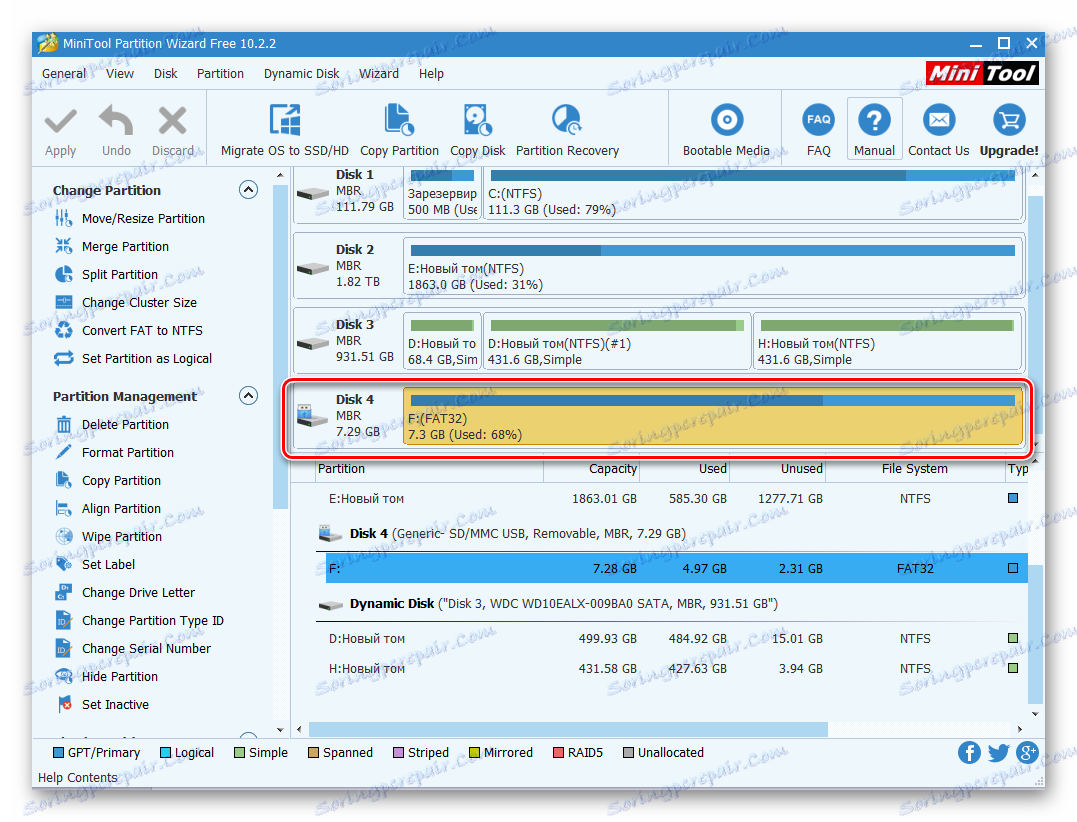
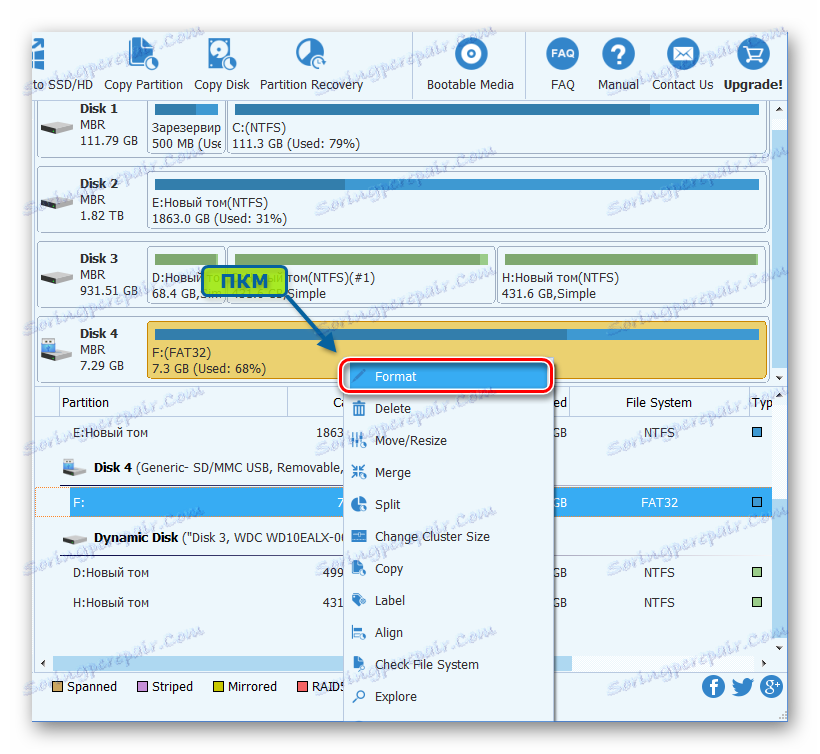
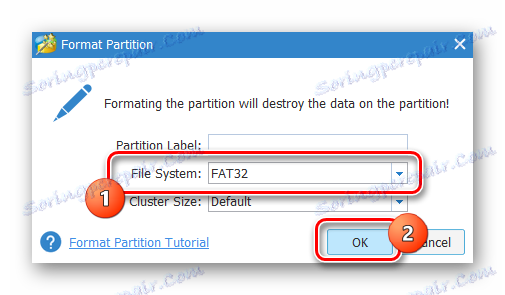
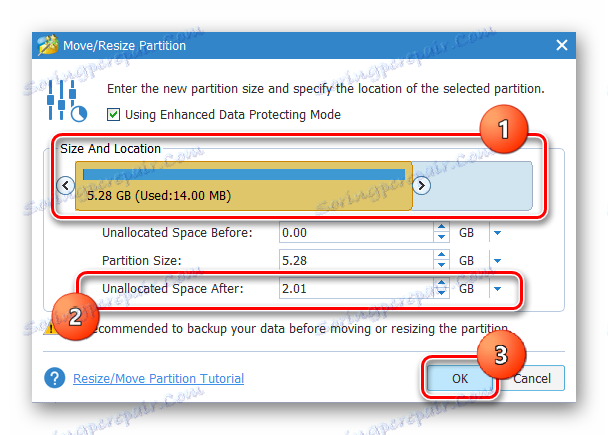
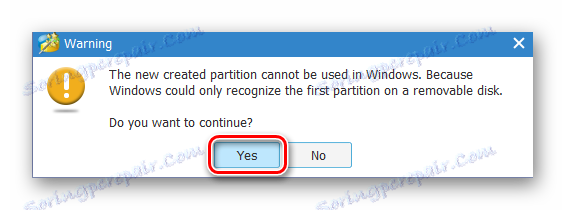
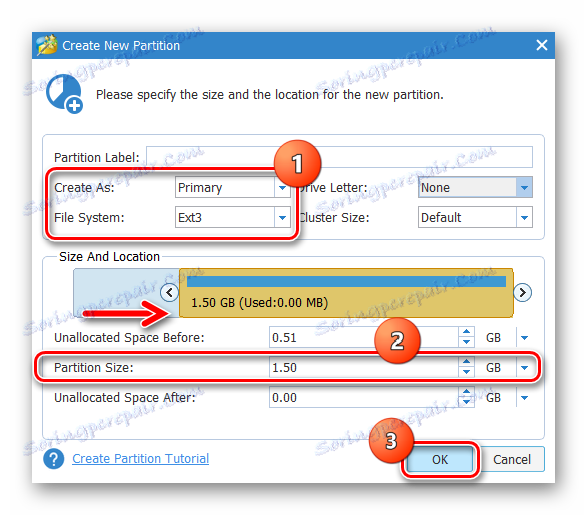
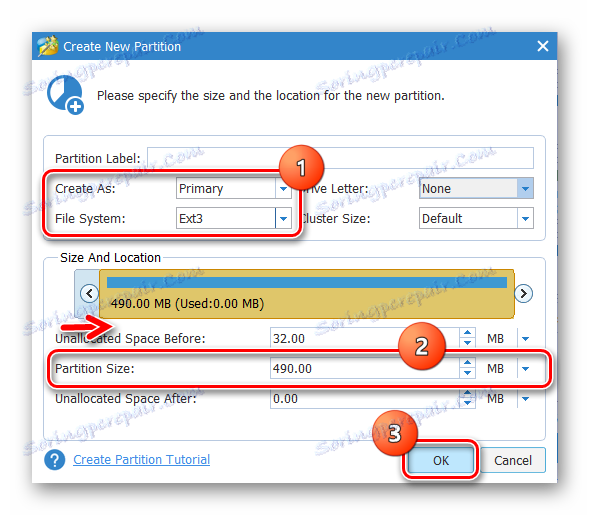
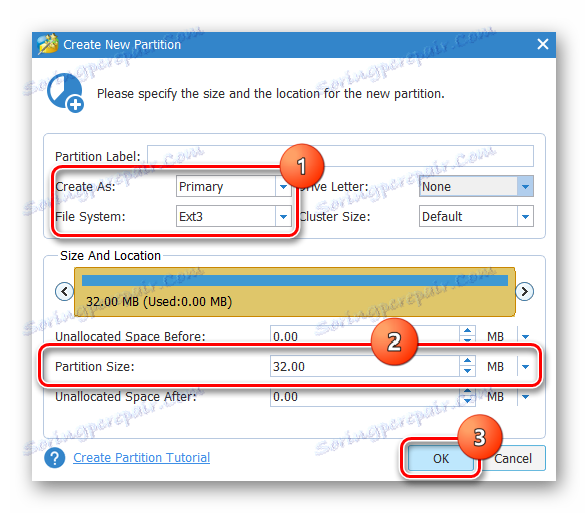
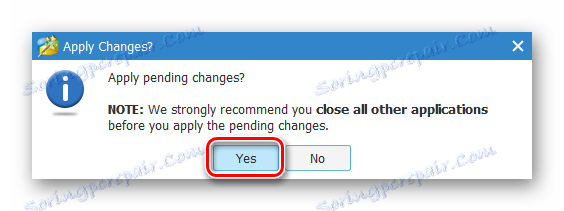
Стъпка 2: Инсталирайте Android
Преди да започнете инсталирането на Android, препоръчително е да се мига BadaOS на Samsung Wave GT-S8500, следвайки всички стъпки на метода номер 1 по-горе.
Работата на метода е гарантирана, само ако в устройството е инсталиран BadaOS 2.0!
- Изтеглете връзката по-долу и разопаковайте архива, съдържащ всички необходими компоненти. Ще ви е необходима и флаш MultiLoader_V5.67.
- Копирайте в картата с памет, подготвена с помощта на съветника за разделяне на MiniTool, файла с изображения boot.img и кръпка WI-FI + BT Wave 1.zip от непакетирания архив (директорията Android_S8500) и папката clockworkmod. След прехвърлянето на файловете, инсталирайте картата в смартфона си.
- Вие проблясвате секцията "FOTA" чрез MultiLoader_V5.67, следвайки стъпките на инструкциите на фърмуера S8500, Метод 1 по-горе в статията. За запис използвайте файла FBOOT_S8500_b2x_SD.fota от архива с инсталационните файлове Android.
- Отворете Възстановяване. За да направите това, трябва едновременно да натиснете бутоните "Увеличаване на звука" и "Повторение" на Samsung Wave GT-S8500.
- Бутоните се задържат, докато средата за възстановяване бъде заредена с възстановяване на системата Philz Touch 6.
- След като влезете в процеса за възстановяване, изчиствате паметта на съдържащите се в него данни. За да направите това, изберете елемента (1), след това функцията за почистване, за да инсталирате новия фърмуер (2), и след това потвърдете готовността за стартиране на процедурата, като докоснете елемента, отбелязан на екранната снимка (3).
- Изчаква се появата на надписа "Сега мига нов ROM".
- Върнете се на главния екран за възстановяване и отидете до елемента "Архивиране и възстановяване" , след което изберете "Разни настройки за Nandroid" и премахнете отметката в квадратчето "MD5 checksum" ;
- Отново отидете на "Архивиране и възстановяване" и стартирайте "Възстановяване от / storage / sdcard0" , след което натиснете върху името на пакета с фърмуера "2015-01-06.16.04.34_OmniROM" . За да започнете процеса на записване на информация в разделите на картата с памет Samsung Wave GT-S8500, кликнете върху "Да възстанови" .
- Процесът на инсталиране на Android ще започне, изчакайте нейното завършване, което ще бъде отбелязано с надписа "Restore complete!" В линиите на дневника.
- Отидете в "Install Zip" на главния екран за възстановяване, изберете "Choose zip from / storage / sdcard0" .
![Samsung Wave GT-S8500 Филцов тласък за възстановяване на инсталация кръпка Wi-Fi + BT]()
След това инсталирайте кръпка WI-FI + BT Wave 1.zip .
- Върнете се в главния екран на средата за възстановяване и докоснете "Рестартирайте системата сега" .
- Първото стартиране в Android може да продължи до 10 минути, но в резултат на това получавате относително свежо решение - Android KitKat!
- За да стартирате BadaOS 2.0, трябва да кликнете едновременно върху "Извършване на повикване" + "Завършване на разговор" . Android ще бъде стартирано по подразбиране, т.е. като натиснете "Enable" .
Изтеглете Android за инсталиране на карта с памет Samsung Wave GT-S8500
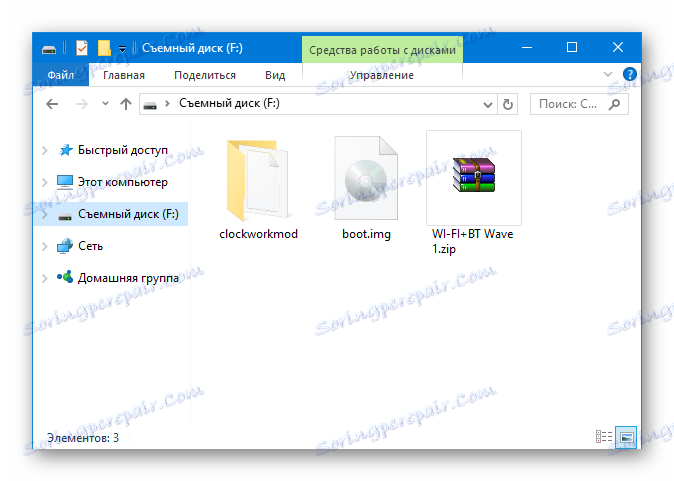
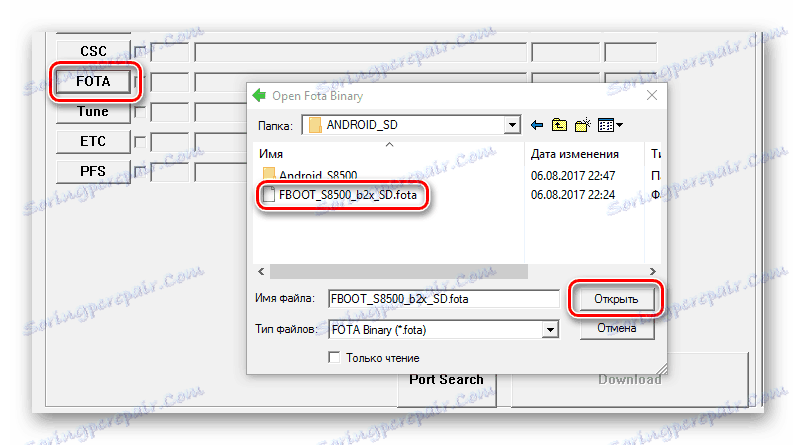

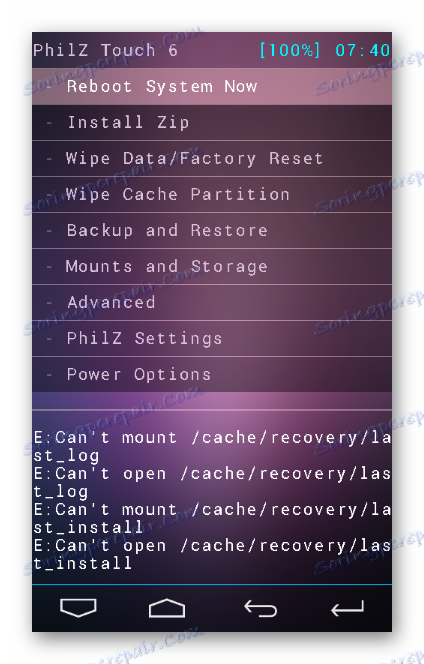
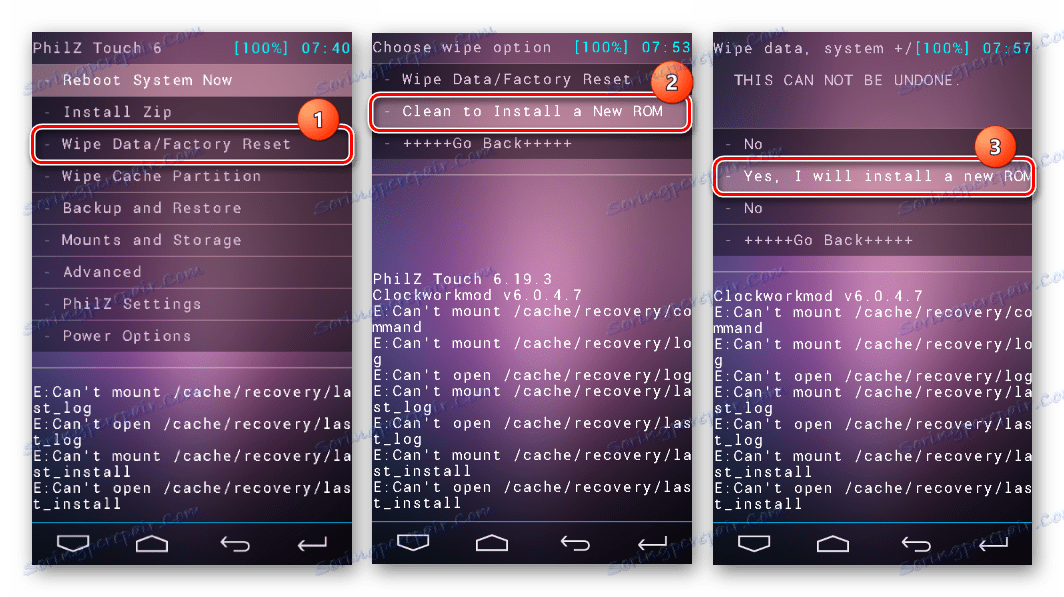
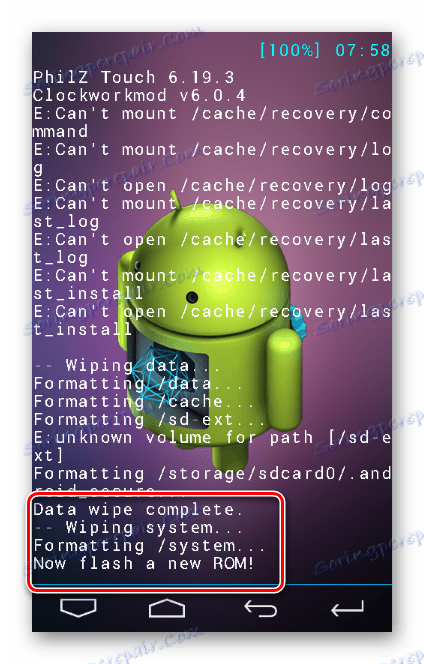
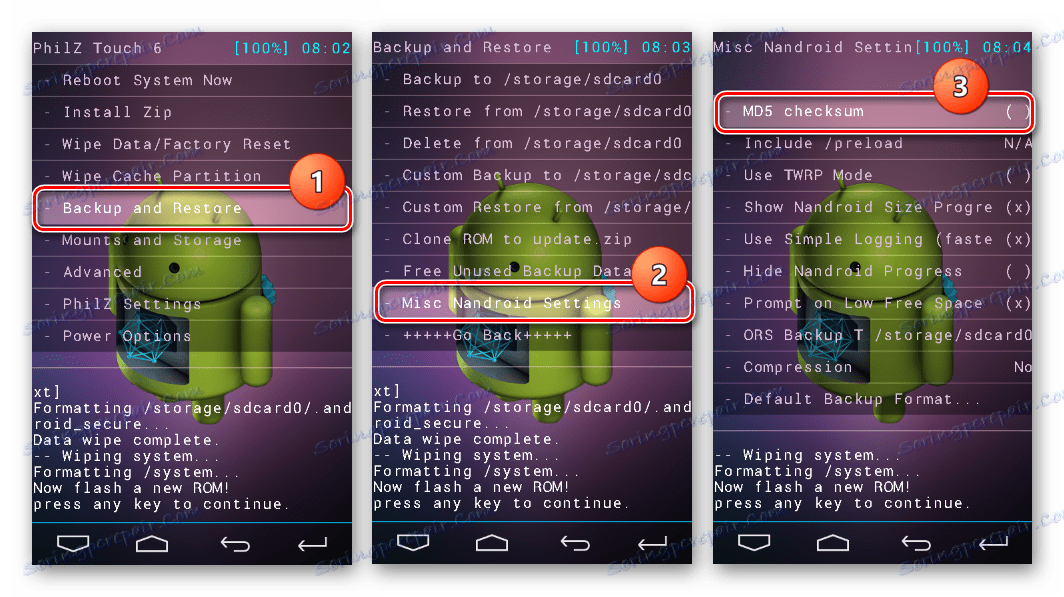
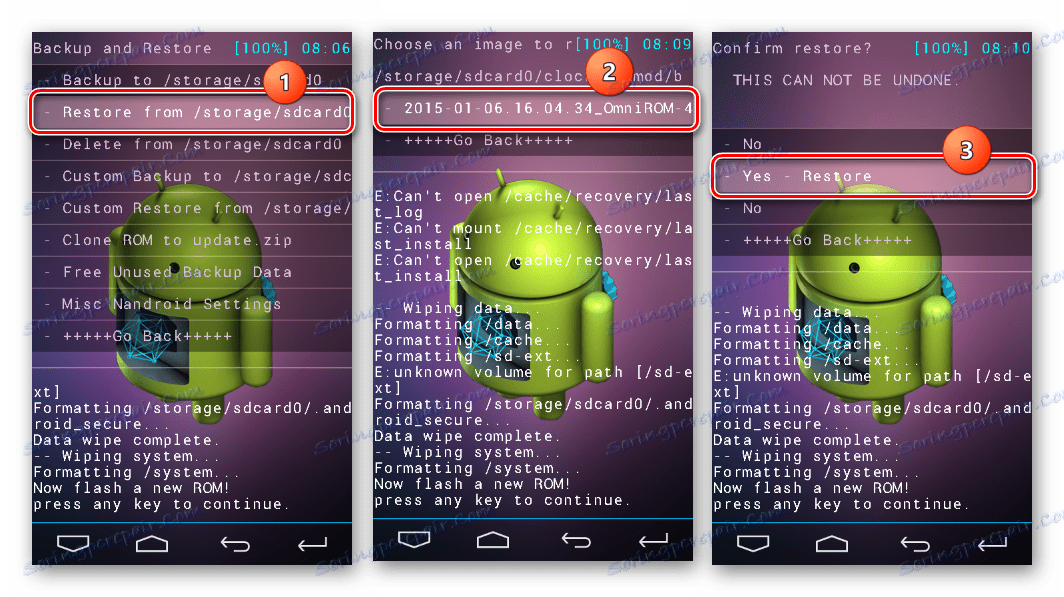
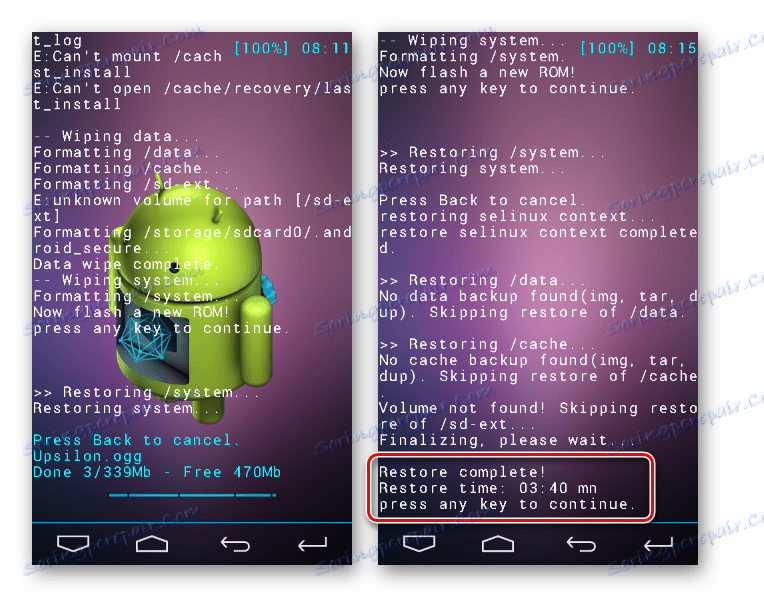
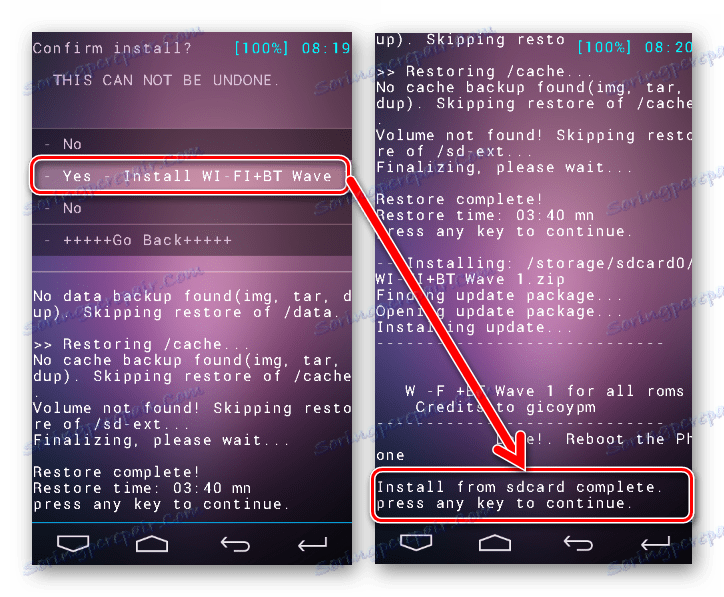
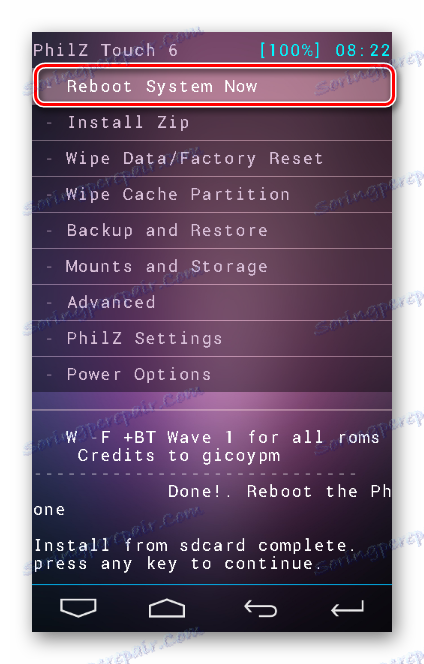
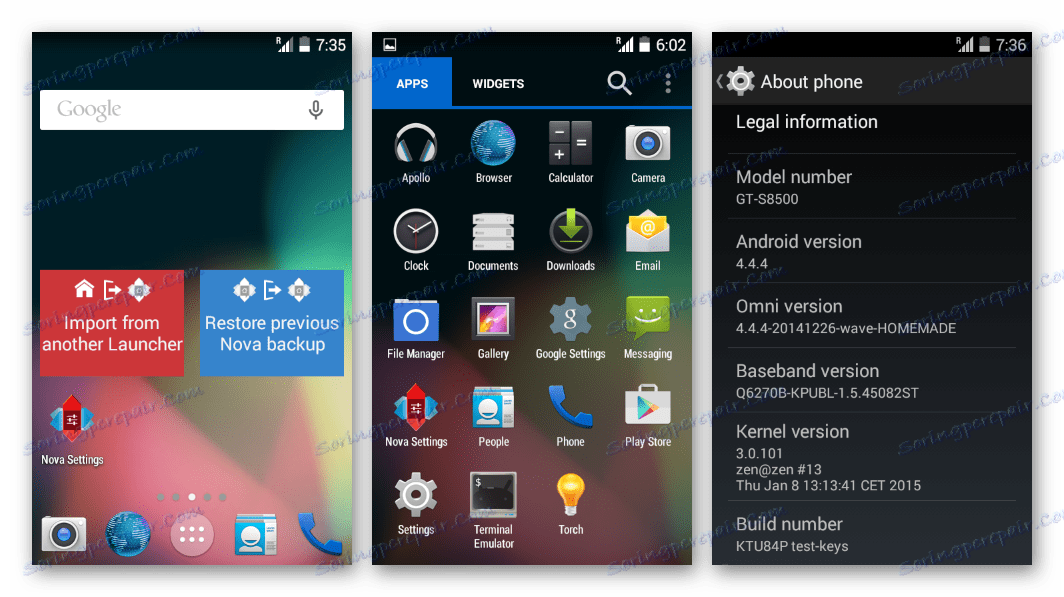
Метод 3: Android 4.4.4
Ако решите най-накрая да се откажете от Bada на Samsung Wave GT-S8500 в полза на Android, можете да го включите във вътрешната памет на устройството.
Примерът по-долу използва пристанището Android KitKat, специално променено от ентусиастите за въпросното устройство. Изтеглете архива, съдържащ всичко, от което се нуждаете, можете да следвате връзката:
Изтеглете Android KitKat за Samsung Wave GT-S8500

- Инсталирайте Bada 2.0, като изпълните стъпките на номера на метода 1 на фърмуера на Samsung Wave GT-S8500 по-горе в статията.
- Изтеглете и разопаковайте архива с необходимите файлове, за да инсталирате Android KitKat от връзката по-горе. Също така разопаковайте архива BOOTFILES_S8500XXKL5.zip . В крайна сметка трябва да получите следното:
- Стартирайте флаш драйвера и запишете на устройството три компонента от неопакования архив:
- BOOTFILES (каталог BOOTFILES_S8500XXKL5 );
- "Rsrc1" (файл src_8500_start_kernel_kitkat.rc1 );
- "FOTA" (файл FBOOT_S8500_b2x_ONENAND.fota ).
![Samsung Wave GT-S8500 инсталиране на фърмуера на Android]()
![Samsung Wave GT-S8500 инсталиране на фърмуера на Android Rsrc1]()
![Samsung Wave GT-S8500 инсталиране на фърмуера на Android FOTA]()
- Добавете файлове, подобни на стъпките на инструкциите за инсталиране на Bada, след което свържете телефона, прехвърлен в режим на зареждане на системния софтуер, с USB порта и кликнете върху "Изтегляне" .
- Резултатът от предишната стъпка ще бъде рестартирането на устройството в TeamWinRecovery (TWRP) ,
- Отидете по пътя: "Разширени" - "Терминална команда" - "Избиране" .
След това напишете следната команда в терминала:
sh partition.sh, натиснете "Enter" и изчакайте "Partitions were prepared" да се появи след приключване на операцията за подготовка на дяловете.- Върнете се на главния екран TWRP три пъти с натискане на бутона "Назад" , изберете "Рестартиране" , след това "Възстановяване" и преместете превключвателя "Прекарайте пръст за рестартиране" надясно.
- След като се възстанови възстановяването, свържете смартфона с компютъра и натиснете бутоните: "Монтиране" , "Активиране на MTP" .
![Samsung Wave GT-S8500 TWRP Активиране на MTP]()
Това ще позволи на устройството да бъде дефинирано в компютъра като подвижно устройство.
- Отворете Explorer и копирайте пакета omni-4.4.4-20170219-wave-HOMEMADE.zip във вградената памет на устройството или картата с памет.
- Докоснете бутона "Деактивиране на MTP" и се върнете към главния екран на възстановяването, като използвате бутона "Назад" .
- След това кликнете върху "Инсталиране" и задайте пътя към пакета с фърмуера.
![Samsung Wave GT-S8500 TWRP стартира инсталационния пакет с Android]()
След като превключите превключвателя "Плъзнете, за да потвърдите флаш" вдясно, процесът на записване на Android в паметта на устройството ще започне.
- Изчакайте съобщението "Успешно" и презаредете Samsung Wave GT-S8500 в новата операционна система, като кликнете върху бутона "Рестартиране на системата" .
- След дълга инициализация на инсталирания фърмуер, смартфонът ще се зареди в модифицираната версия на Android 4.4.4.
![Samsung Wave GT-S8500 Android 4.4.4 За телефона]()
Едно напълно стабилно решение, което, да кажем открито, да се превърне в остаряло морално устройство, има много нови възможности!
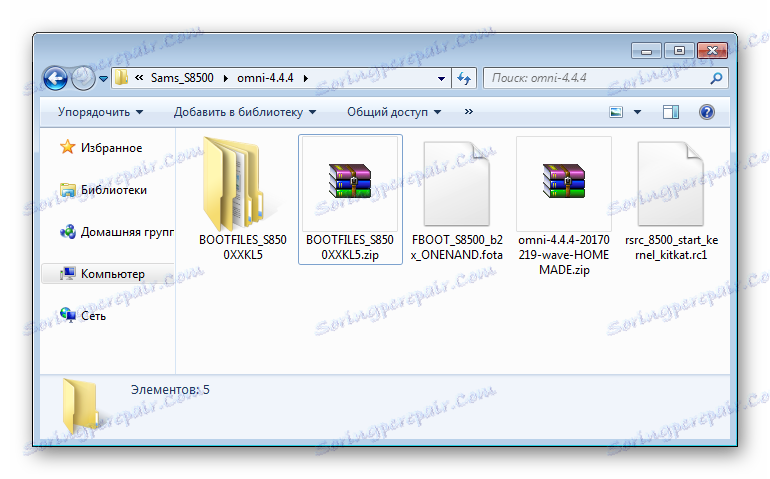
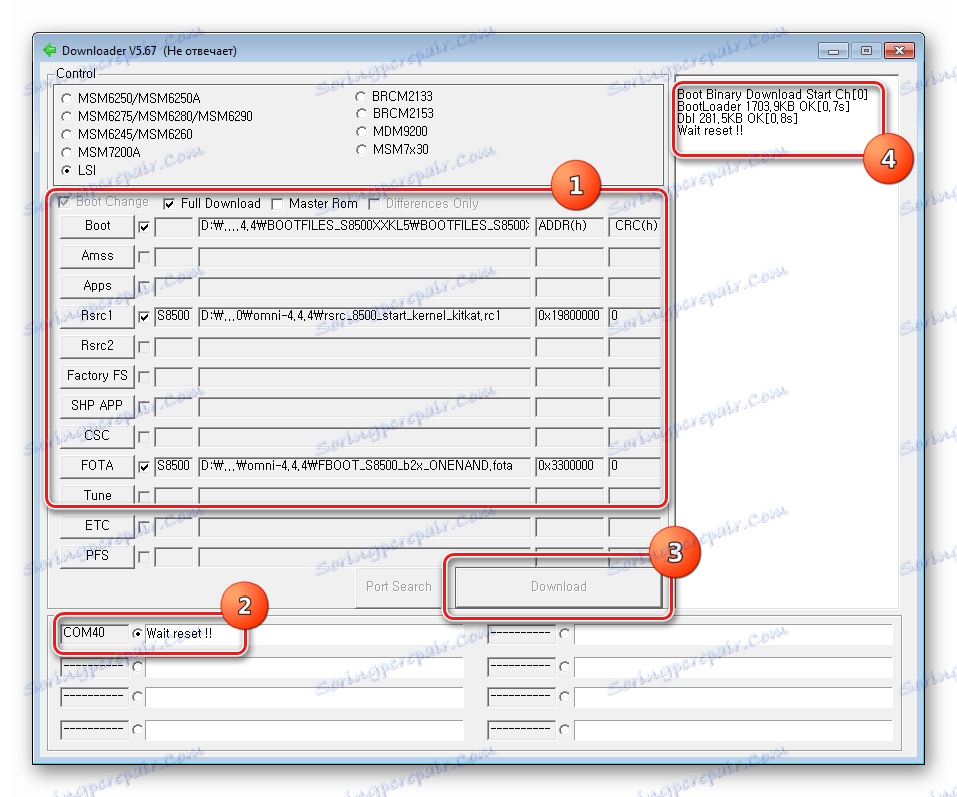
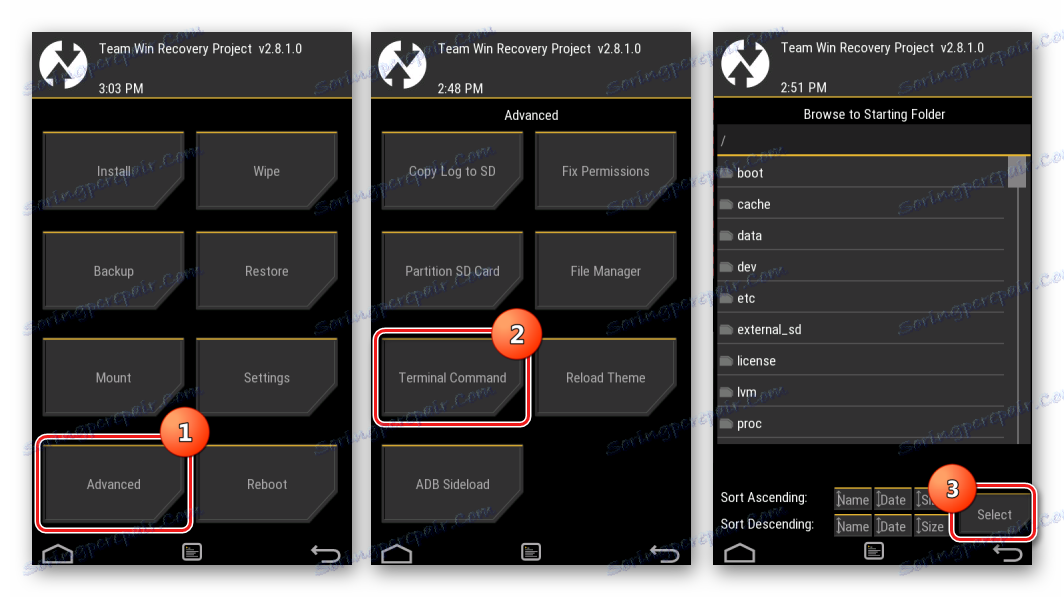
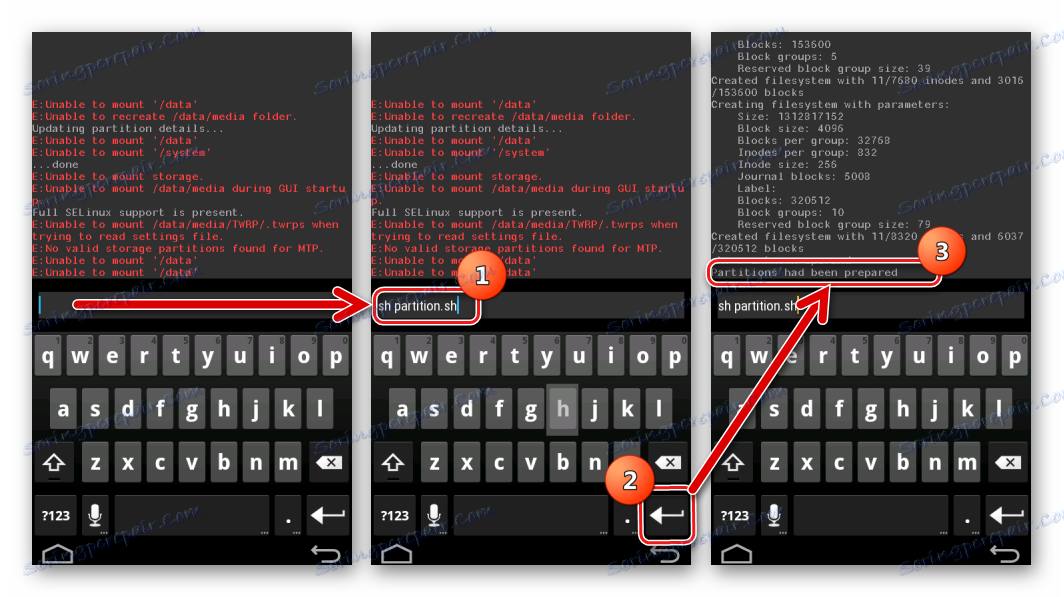
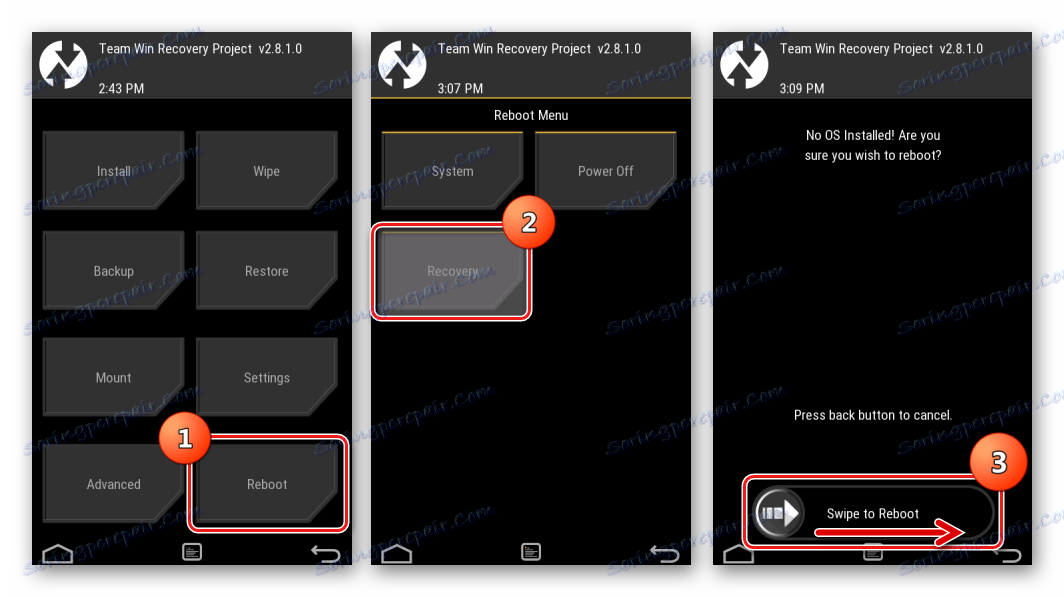
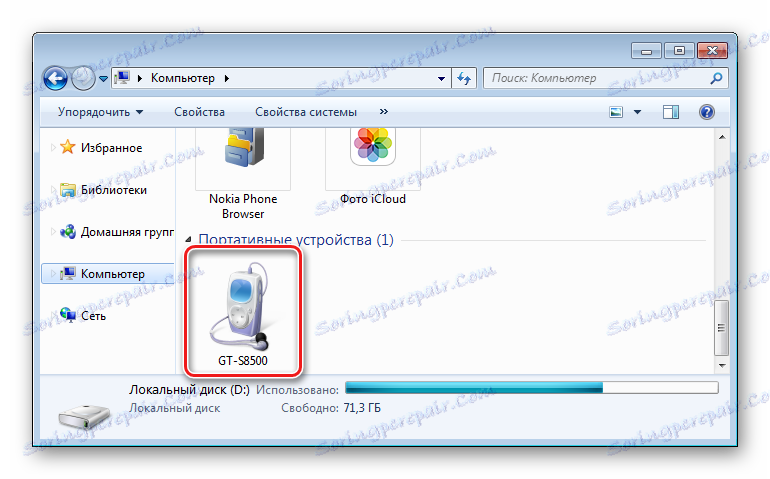
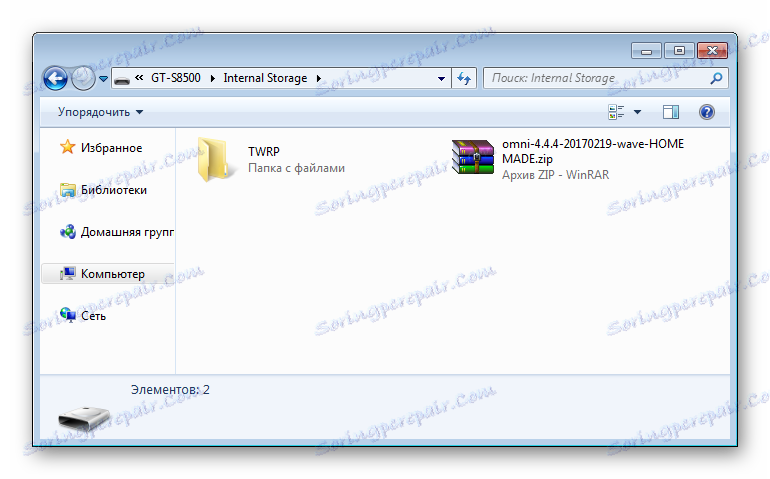
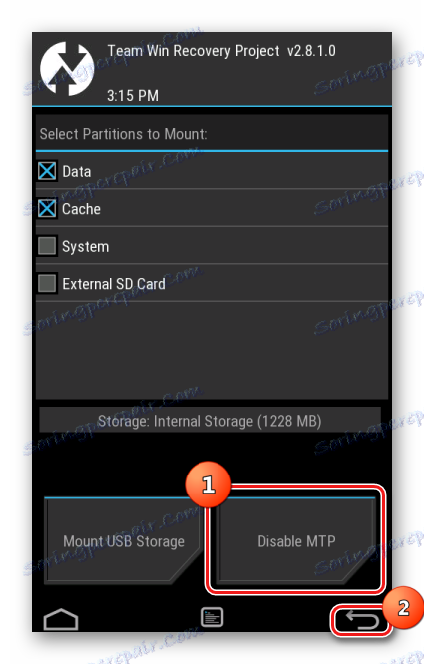
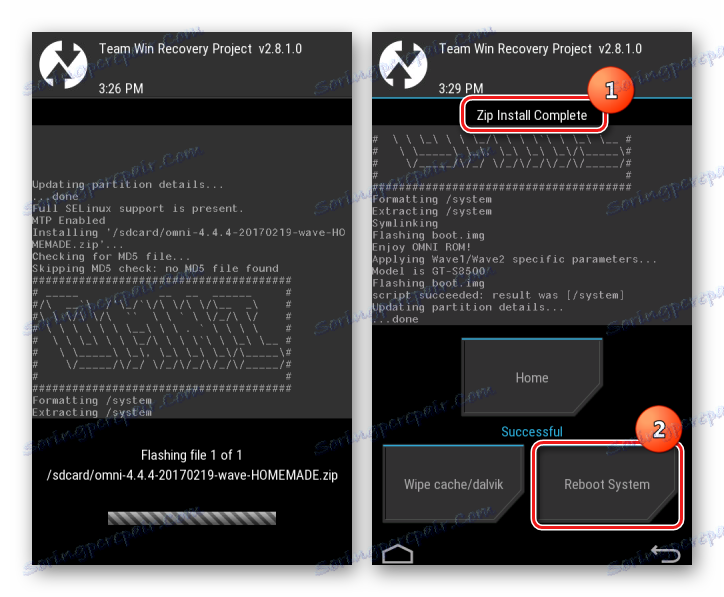
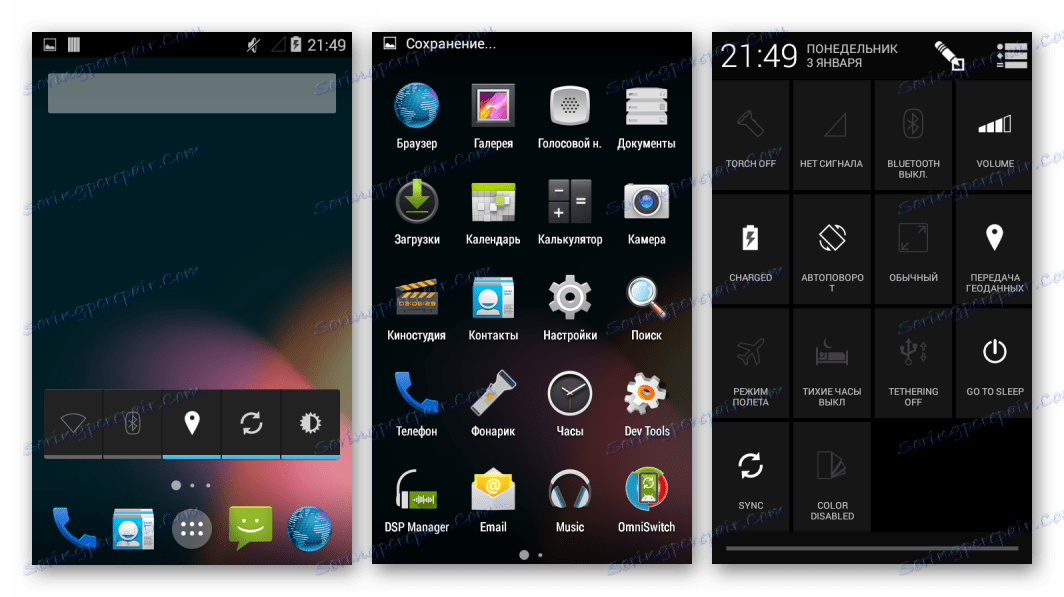
В заключение, искам да отбележа, че три метода на фърмуера на Samsung Wave GT-S8500, описан по-горе, наистина позволяват да "опресните" смартфона в софтуерен план. Резултатите от инструкциите са дори малко изненадващи в добрия смисъл на думата. Устройството, въпреки напредналата си възраст, след като фърмуерът изпълнява модерни задачи много адекватно, така че не се страхувайте от експерименти!